Benq SL6501 User Manual [ru]
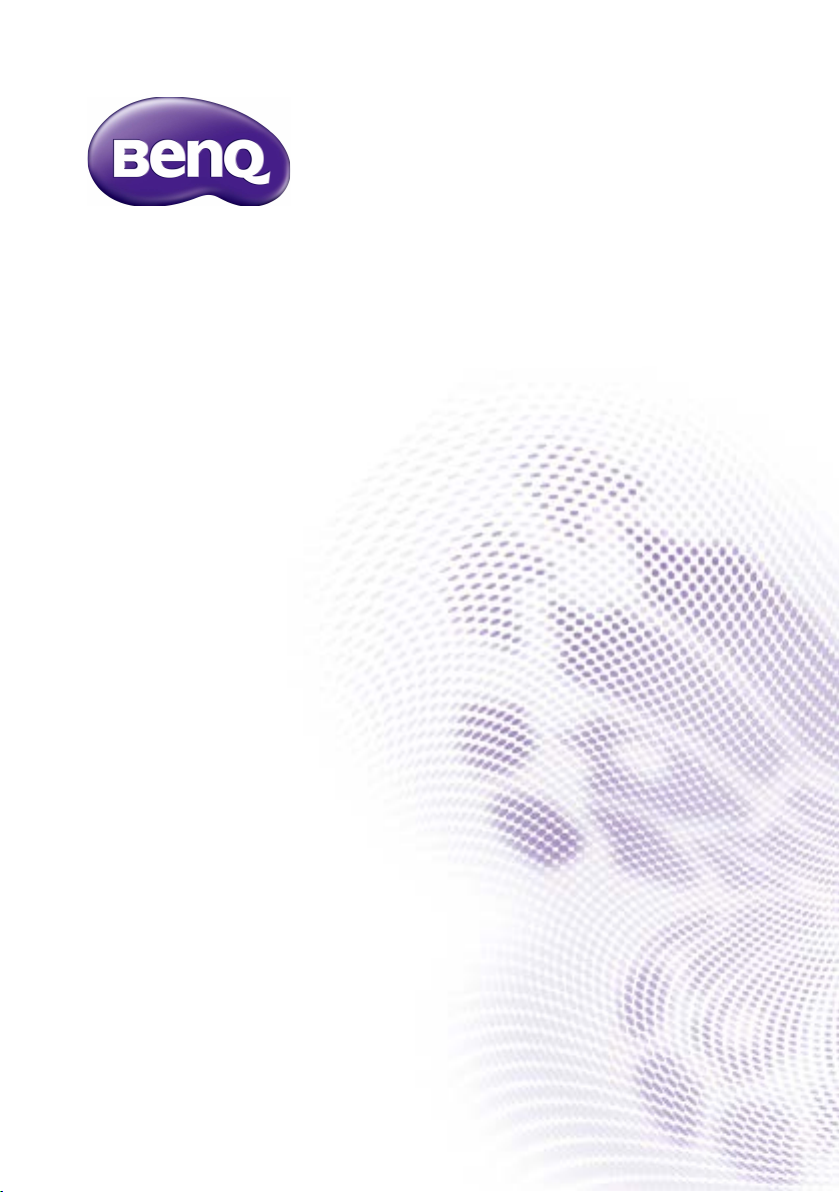
SL6501
Руководство пользователя
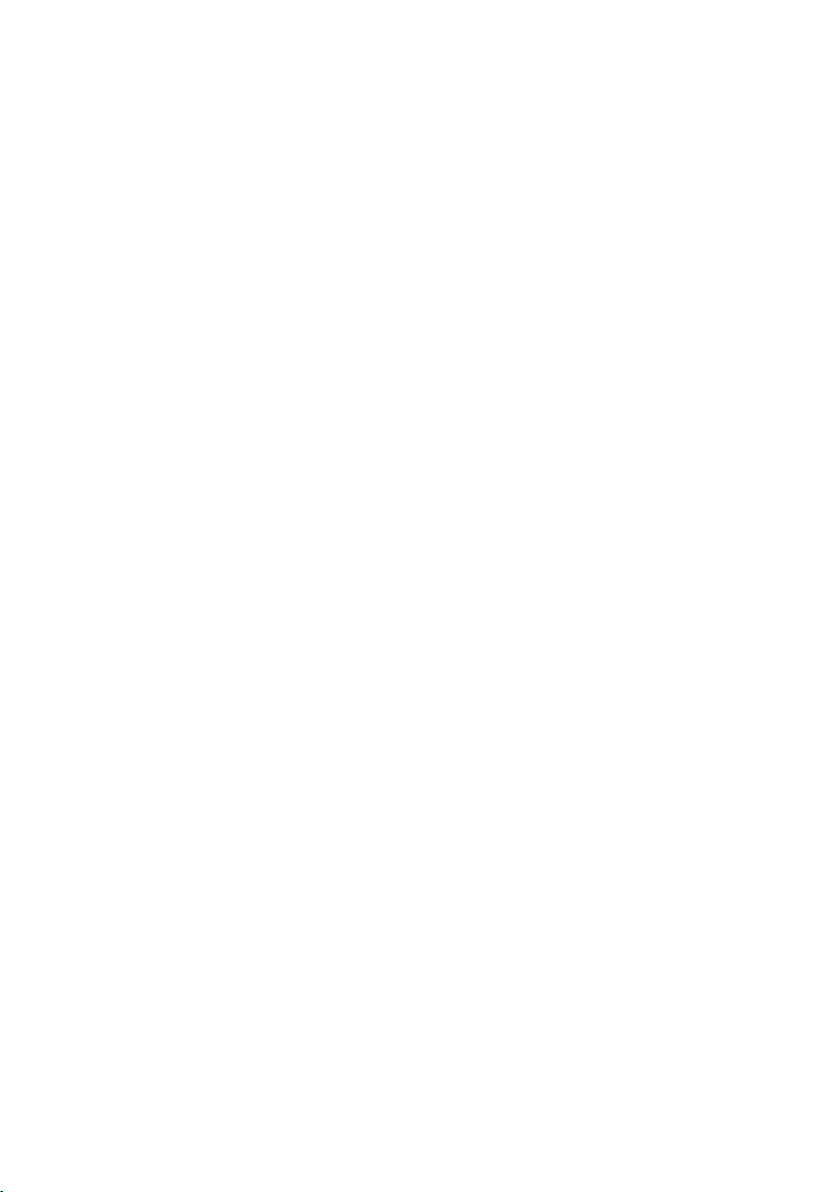
Отказ от ответственности
BenQ Corporation не дает никаких прямых или подразумеваемых заверений
или гарантий относительно содержания данного документа. BenQ
Corporation оставляет за собой право время от времени пересматривать этот
документ и вносить в него изменения, не уведомляя кого-либо о таких
исправлениях или изменениях.
Авторское право
Авторское право 2018 BenQ Corporation. Все права защищены. Без
предварительного письменного разрешения BenQ Corporation запрещается
воспроизведение любой части настоящей публикации, ее передача,
перезапись, сохранение в системах поиска информации или перевод на
любой язык или компьютерный язык в любой форме и любыми средствами
(электронными, механическими, магнитными, оптическими, химическими,
вручную или иным способом).
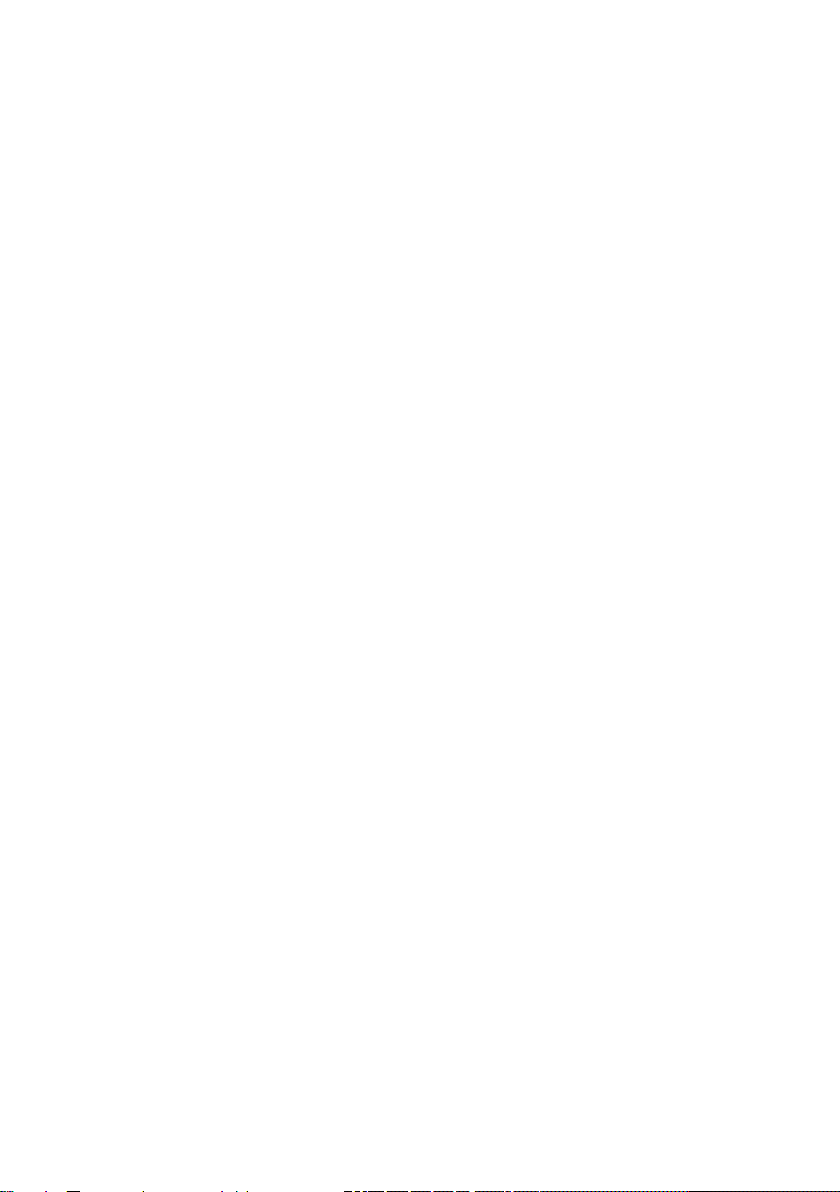
Содержание i
Содержание
Предупреждения в отношении безопасности
и меры предосторожности ................................. 1
Важные инструкции по технике безопасности .. 3
Замечания о ЖК-панели этого дисплея ......................3
Примечания о безопасном использовании пульта
дистанционного управления (ДУ) ................................4
Примечания о безопасном использовании батареек . 4
BenQ ecoFACTS ...........................................................5
Распаковка и установка ......................................6
Распаковка ....................................................................6
Комплект поставки .......................................................6
Замечания по установке ..............................................7
Крепление на стене ......................................................8
Монтаж в вертикальном положении ...........................9
Детали и их назначение ....................................10
Панель управления ....................................................10
Входные/выходные разъемы .....................................12
Пульт дистанционного управления (ДУ) ...................14
Подключение внешнего оборудования ........... 22
Подключение внешнего оборудования
(DVD/VCR/VCD) ..........................................................22
Подключение ПК ........................................................22
Подключение звукового оборудования .....................23
Подключение нескольких дисплеев гирляндой ........24
Подключение ИК-сигнала ..........................................26
Работа ...............................................................27
Просмотр подключенного источника видеосигнала 27
Изменение формата изображения ...........................27
Страница напоминания Android ................................27
Знакомство с Media Player: ........................................28
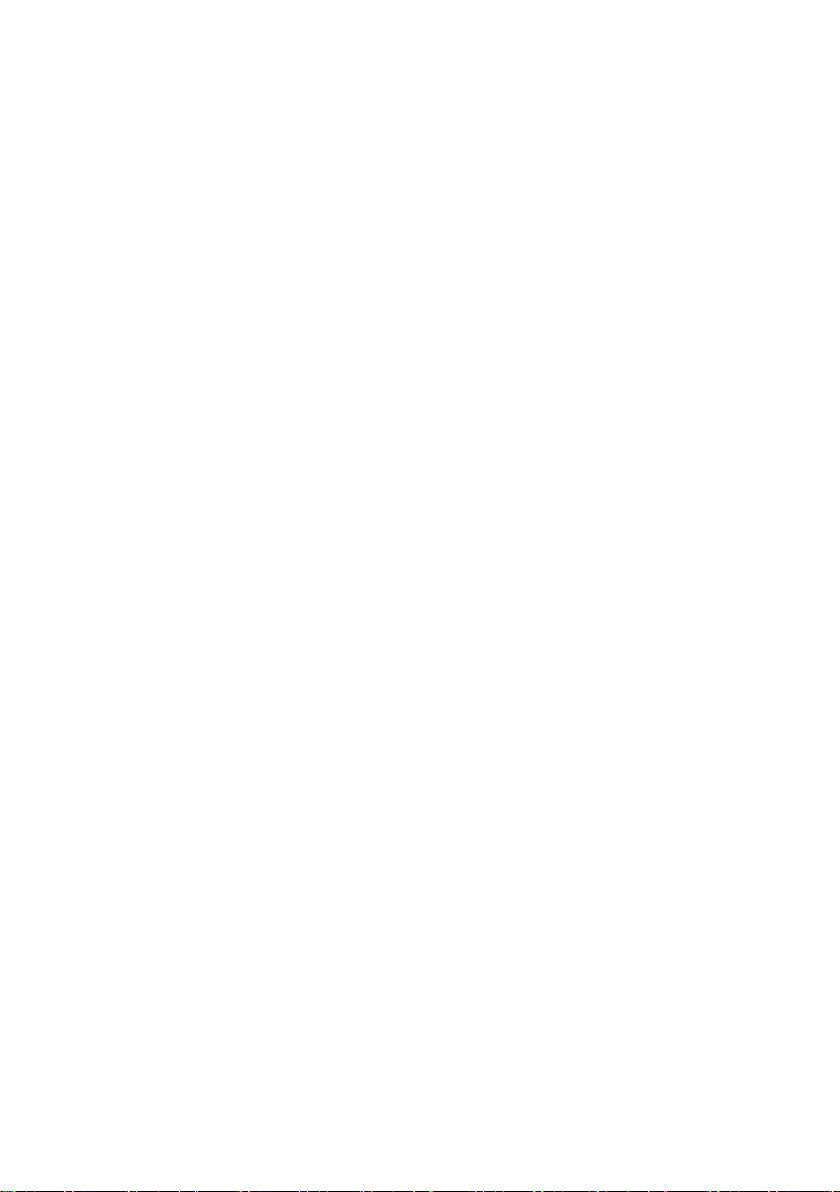
Содержаниеii
Browser ........................................................................33
Воспроизведение с помощью программы
"Средство просмотра файлов PDF" ..........................40
Дисплей информационной панели .................. 46
Настройка ...................................................................46
Wi-Fi ............................................................................46
Ethernet .......................................................................47
Дисплей информационной панели ...........................49
Служебные программы ..............................................57
Память ........................................................................60
Приложения ................................................................61
Безопасность ..............................................................61
Неизвестный источник ...............................................61
Хранилище учетных данных ......................................61
Дата и время ...............................................................62
Параметры разработчика ..........................................62
Сведения ....................................................................62
Экранное меню ................................................. 65
Навигация по экранному меню ..................................65
Обзорные сведения об экранном меню ....................67
Совместимость с USB-устройствами .............. 93
Режим входа ......................................................96
Пикселы и субпикселы ...............................................98
Типы дефектов пикселов и определение точки ........98
Дефекты темной точки ...............................................99
Близость дефектов пикселов ..................................100
Допуски для дефектов пикселов .............................100
MURA ........................................................................101
Чистка и устранение неисправностей ........... 102
Чистка .......................................................................102
Поиск и устранение неисправностей ......................103
Технические характеристики ......................... 105
8/17/18
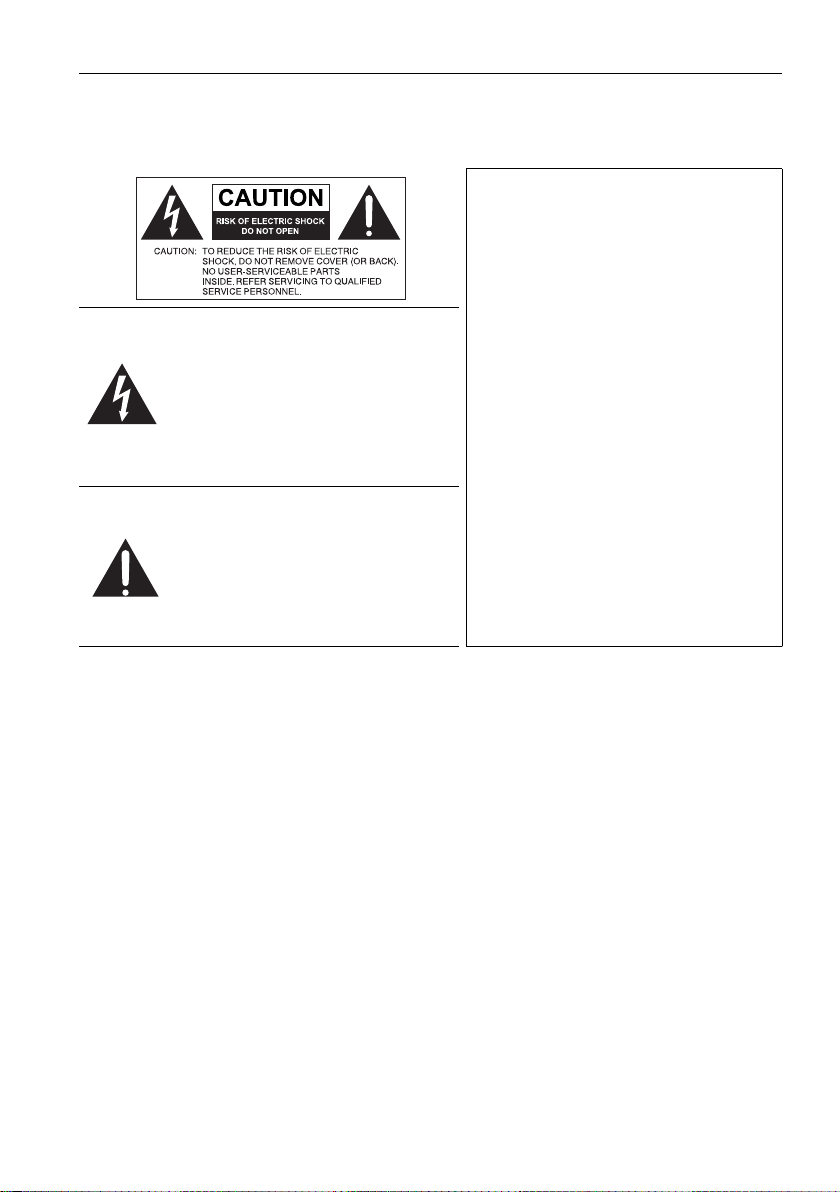
Предупреждения в отношении безопасности и меры предосторожности 1
Предупреждения в отношении безопасности и меры предосторожности
ЭТО ОБОРУДОВАНИЕ ДОЛЖНО
БЫТЬ ЗАЗЕМЛЕНО
В целях безопасности эксплуатации
трехконтактную вилку нужно
вставлять только в стандартную
Знак молнии внутри
равностороннего треугольника
призван предупредить
пользователя о наличии внутри
корпуса данного устройства
неизолированного "опасного
напряжения", представляющего
для людей опасность поражения
электрическим током.
Восклицательный знак внутри
равностороннего треугольника
призван предупредить
пользователя о наличии важных
указаний по эксплуатации и
(техническому) обслуживанию
устройства в его
сопроводительной документации.
надежно заземленную
трехконтактную сетевую розетку.
При необходимости используйте
трехпроводные удлинительные
шнуры с надежным заземлением.
Использование удлинителей с
неправильной распайкой проводов
может стать причиной несчастного
случая со смертельным исходом.
Удовлетворительная работа
устройства еще не значит, что
сетевая розетка заземлена или что
установка выполнена абсолютно
безопасно. Если сомневаетесь в
надежности заземления сетевой
розетки, то обратитесь к
квалифицированному электрику.
• Вилка шнура сетевого питания всегда должна быть в исправном состоянии.
Розетка сетевого электропитания должна находиться рядом с устройством,
и доступ к ней не должен быть затруднен. Чтобы полностью обесточить это
устройство, вилку его шнура питания нужно вынуть из сетевой розетки.
• Запрещается размещать этот дисплей на неровной, наклонной или
неустойчивой поверхности (например, на тележке), так как он может упасть
и выйти из строя или причинить травмы людям.
• Не размещайте этот дисплей рядом с водой (например, у бассейна или
душевой кабины) или там, где на него могут попасть брызги или капли воды
(перед открытым окном во время дождя).
• Не устанавливайте этот дисплей в закрытом пространстве, где нет
надлежащей вентиляции и циркуляции воздуха (например, в закрытом
шкафу). Вокруг дисплея должно быть достаточно места для теплоотвода.
Не перекрывайте вентиляционные отверстия дисплея. Перегрев может
создать опасную ситуацию и вызвать поражение электрическим током.
• Устанавливать этот дисплей должен только опытный технический
специалист. Неправильная установка этого дисплея может вывести его из
строя и стать причиной травмы. Регулярно проверяйте правильность
установки дисплея и проводите его обслуживание, чтобы поддерживать его
в работоспособном состоянии.
• Для монтажа дисплея используйте только крепежные элементы,
одобренные или рекомендованные изготовителем. Из-за применения
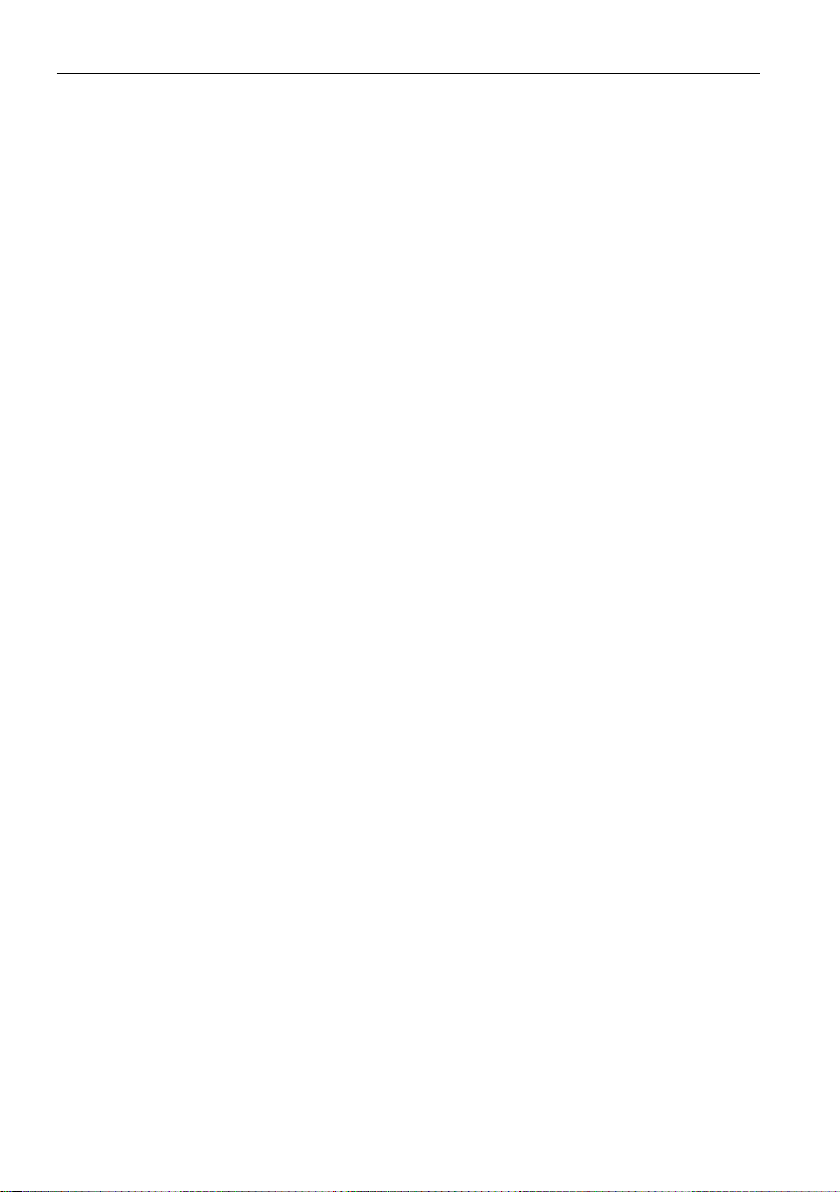
Предупреждения в отношении безопасности и меры предосторожности2
неправильных или неподходящих крепежных элементов дисплей может
упасть и причинить серьезные травмы. Убедитесь в том, что поверхность и
монтажные точки способны выдержать вес дисплея.
• Для уменьшения риска поражения электрическим током не снимайте
крышки. Внутри нет деталей для обслуживания пользователем.
Техническое обслуживание должны проводить специалисты сервисного
центра.
• Чтобы предотвратить травмы, перед использованием дисплея его нужно
закрепить или установить на настольную подставку.
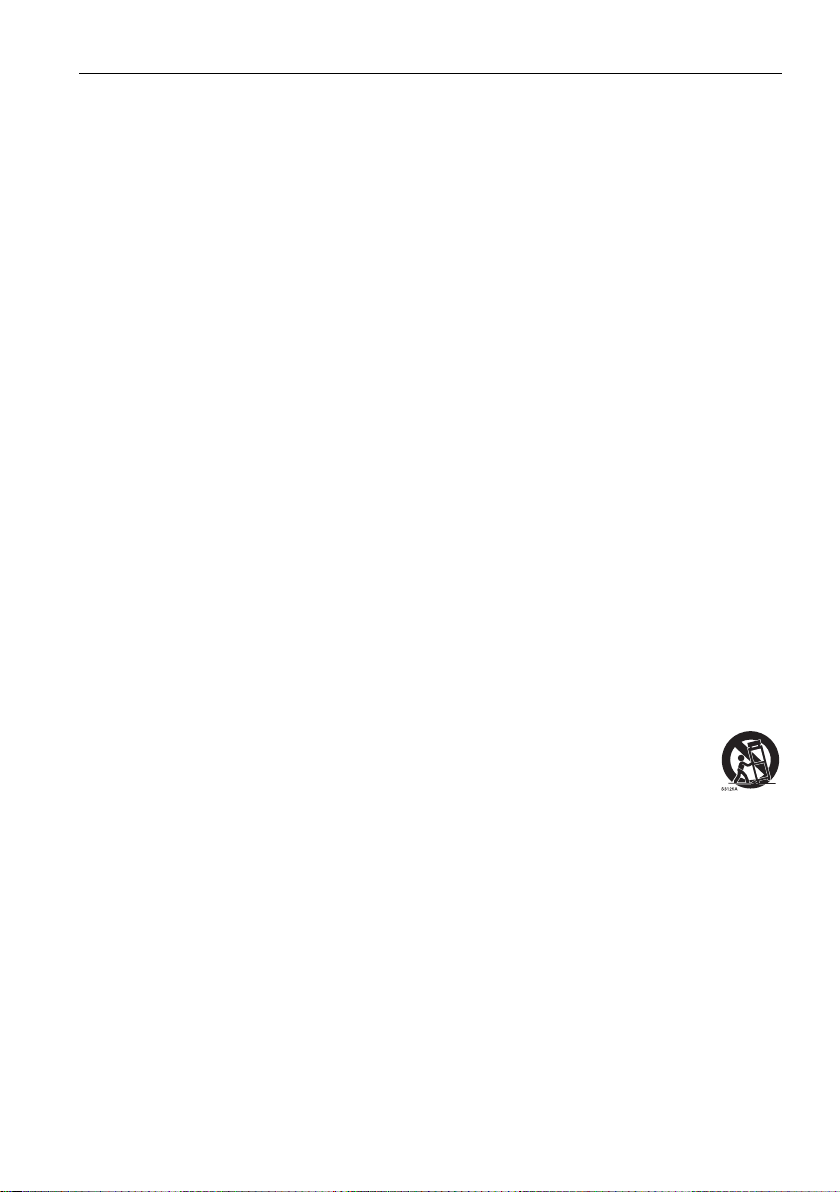
Важные инструкции по технике безопасности 3
Важные инструкции по технике безопасности
1. Прочтите эти инструкции.
2. Сохраните эти инструкции.
3. Обращайте внимание на все предупреждения.
4. Выполняйте все инструкции.
5. Не используйте это устройство рядом с водой.
6. Для чистки используйте только сухую ткань.
7. Не перекрывайте вентиляционные отверстия. При установке соблюдайте
инструкции изготовителя.
8. Не устанавливайте устройство рядом с источниками тепла, такими как
батареи отопления или нагревательные приборы, кухонные плиты и
другие устройства, выделяющие тепло (в том числе усилители).
9. Помните, что поляризованная вилка или вилка с контактом заземления
обеспечивает вашу безопасность. В поляризованной вилке есть два
ножевых контакта, один из которых шире другого. У вилки с контактом
заземления есть два ножевых контакта и заземляющий штыревой
контакт. Широкий ножевой контакт или заземляющий штыревой контакт
обеспечивают вашу безопасность. Если вилка шнура питания не
подходит к вашей сетевой розетке, то обратитесь к электрику для замены
розетки устаревшего типа.
10. Укладывать шнур питания нужно так, чтобы на него нельзя было
наступить или зацепиться за него, а к сетевой розетке и к шнуру питания,
особенно в месте его выхода из корпуса устройства, нужно обеспечить
беспрепятственный доступ.
11. Используйте только те дополнительные принадлежности, которые
указаны изготовителем.
12. Используйте только тележки, стойки, треноги и кронштейны,
которые указаны изготовителем или продаются вместе с
устройством. Перевозя устройство на тележке, соблюдайте
осторожность, чтобы оно не перевернулось.
13. Отключайте устройство из розетки во время грозы или если оно не
используется в течение продолжительного времени.
14. Все виды технического обслуживания должны проводить специалисты
сервисного центра. Обслуживание требуется в случае любого
повреждения устройства (поврежден шнур питания или его вилка, на
устройство пролилась жидкость, внутрь устройства попал посторонний
предмет, устройство попало под дождь или во влажную атмосферу,
работает ненормально, его уронили и т.п.).
Замечания о ЖК-панели этого дисплея
• ЖК-панель этого дисплея покрыта очень тонким защитным стеклянным
слоем, который при ударе или надавливании может поцарапаться или
разбиться. Жидкокристаллическая подложка также может повредиться под
воздействием чрезмерного усилия или экстремальных температур.
Обращайтесь с дисплеем осторожно.
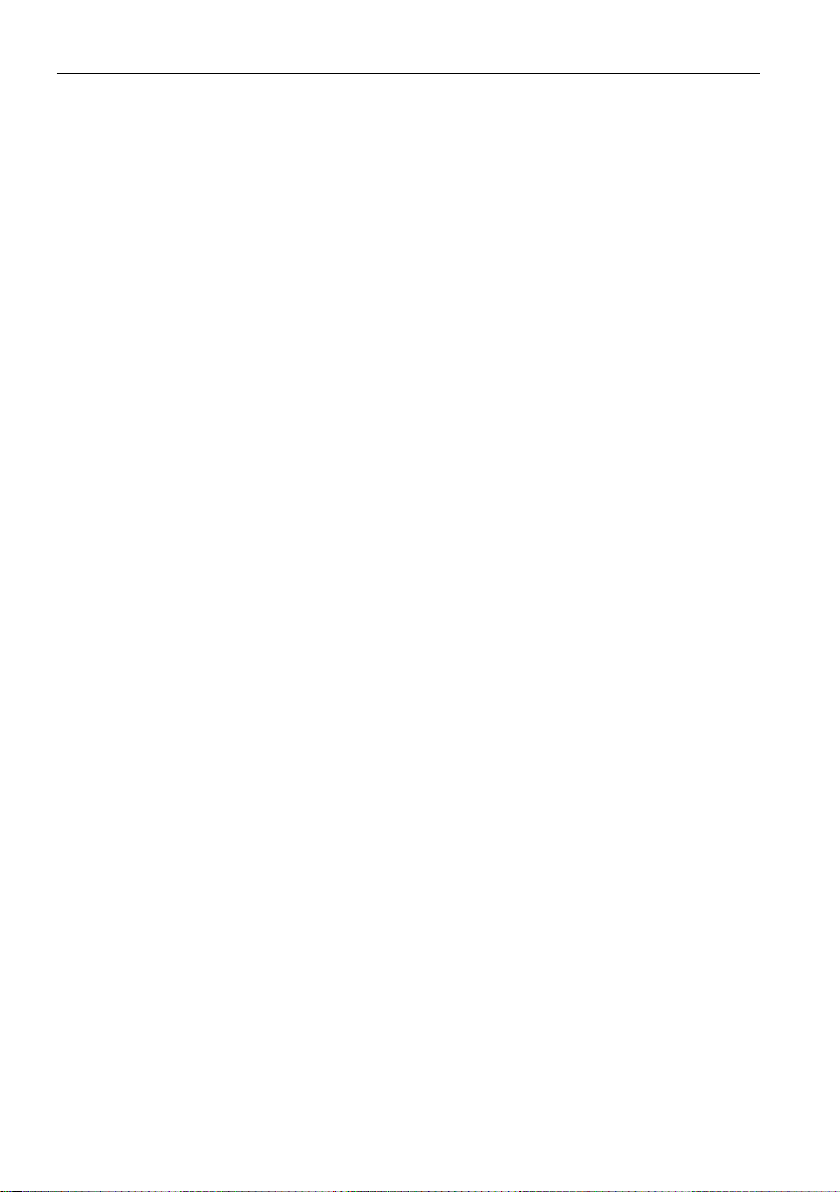
Важные инструкции по технике безопасности4
• Время реакции и яркость ЖК-панели могут меняться в зависимости от
температуры окружающей среды.
• Устанавливать дисплей нужно там, где на ЖК-панель не попадет прямой
солнечный свет или свет от точечного источника, так как тепло может
повредить панель и деформировать корпус дисплея, а яркий свет может
затруднить просмотр.
• ЖК-панель состоит из отдельных пикселей, отображающих изображения, и
изготавливается в соответствии с техническими требованиями на
проектирование. Допускается нормальная работа 99,9% пикселей панели,
а 0,01% пикселей могут либо постоянно гореть (красным, синим или
зеленым), либо не загораться. Это является техническим ограничением
технологии ЖК и не считается дефектом.
• Для ЖК-экранов, как и для плазменных панелей и обычных мониторов с
электронно-лучевыми трубками, свойственно "выгорание экрана", то есть
появление на нем неустранимого "остаточного изображения" в виде
неподвижных линий или теней. Чтобы такие дефекты не появились на
экране, не отображайте статичные изображения (экранные меню, логотипы
телестанций, неподвижный/постоянный текст или значки) дольше двух
часов. Время от времени меняйте формат (соотношение сторон)
изображения. Растяните изображение на весь экран, чтобы по возможности
убрать черные полосы. Не выводите подолгу на экран изображения
формата 16:9, иначе по краям экрана могут появиться видимые следы
выгорания (две вертикальных полосы).
Примечание: при некоторых обстоятельствах возможно образование
конденсата на внутренней стороне защитного стекла - это естественное
явление, не влияющее на работу дисплея. Этот конденсат обычно
пропадает примерно через 2 часа нормальной работы.
Примечания о безопасном использовании пульта дистанционного управления (ДУ)
• Не кладите пульт ДУ на отопительные приборы, не держите его во влажных
помещениях и не допускайте возгорания.
• Не роняйте пульт ДУ.
• Не допускайте попадание пульта ДУ под дождь или во влажную атмосферу.
Это может стать причиной его неисправности.
• Следите за тем, чтобы между пультом ДУ и ИК-приемником устройства не
было препятствий.
• Если не будете использовать пульт ДУ в течение долгого времени, то
извлеките из него батарейки.
Примечания о безопасном использовании батареек
Использование батареек неправильного типа может привести к утечке
электролита и/или взрыву. Обратите внимание на следующее:
• При установке батареек всегда соблюдайте полярность, указанную внутри
отсека батареек.
• Батарейки разных типов обладают разными характеристиками. Не
используйте одновременно батарейки разных типов.
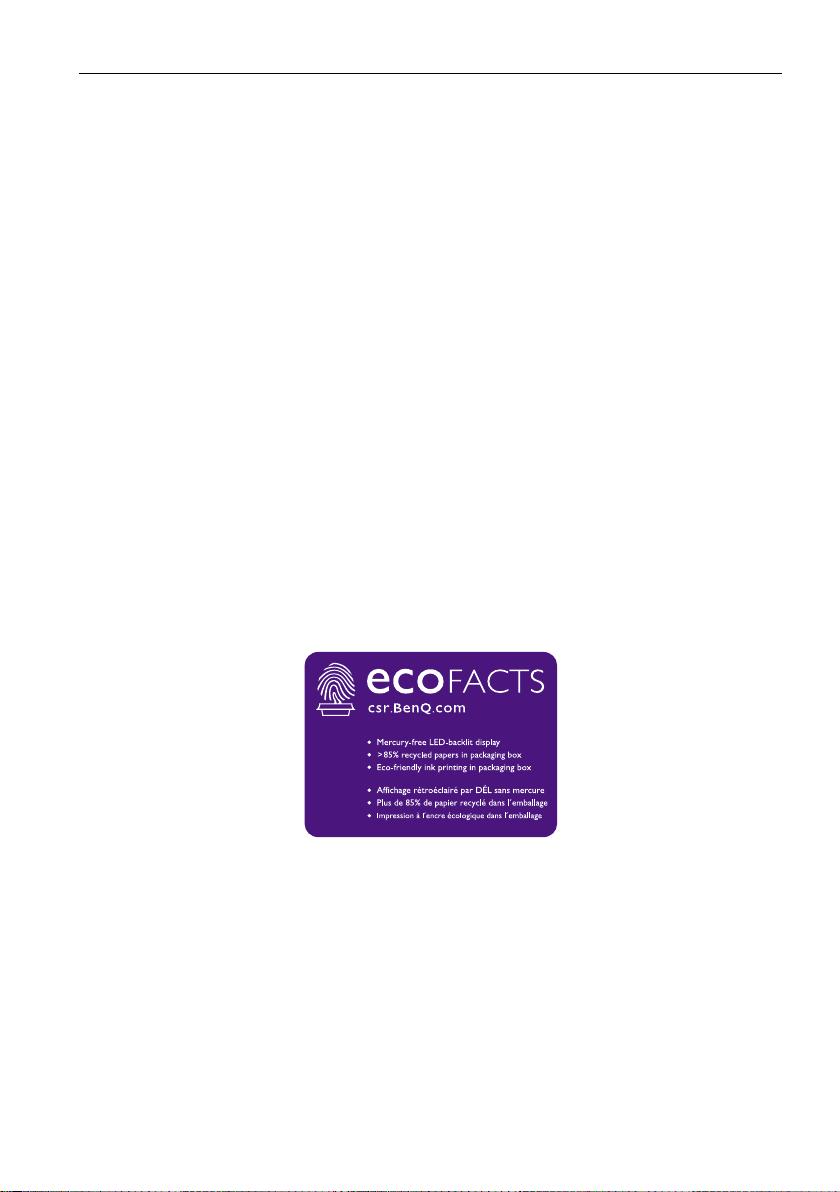
Важные инструкции по технике безопасности 5
• Не используйте одновременно старые и новые батарейки. Одновременное
использование старых и новых батареек сократит срок их службы или
вызовет утечку электролита из старых батареек.
• Когда батарейки перестанут работать, немедленно замените их.
• Вытекший из батареек электролит может вызвать раздражение кожи. Если
из батареек вытечет электролит, то немедленно вытрите его сухой тканью
и замените батарейки как можно скорее.
• Срок службы батареек, поставляемых в комплекте с вашим устройством,
может сократиться из-за различий в условиях хранения. Замените
батарейки в течение 3 месяцев или сразу после первого использования.
• В разных странах могут действовать те или иные ограничения на
утилизацию или переработку использованных батареек. Ознакомьтесь с
местными правилами или уточните это в пункте утилизации.
BenQ ecoFACTS
BenQ has been dedicated to the design and development of greener product as
part of its aspiration to realize the ideal of the "Bringing Enjoyment 'N Quality to
Life" corporate vision with the ultimate goal to achieve a low-carbon society.
Besides meeting international regulatory requirement and standards pertaining to
environmental management, BenQ has spared no efforts in pushing our initiatives
further to incorporate life cycle design in the aspects of material selection,
manufacturing, packaging, transportation, using and disposal of the products.
BenQ ecoFACTS label lists key eco-friendly design highlights of each product,
hoping to ensure that consumers make informed green choices at purchase.
Check out BenQ's CSR Website at http://csr.BenQ.com/ for more details on
BenQ's environmental commitments and achievements.
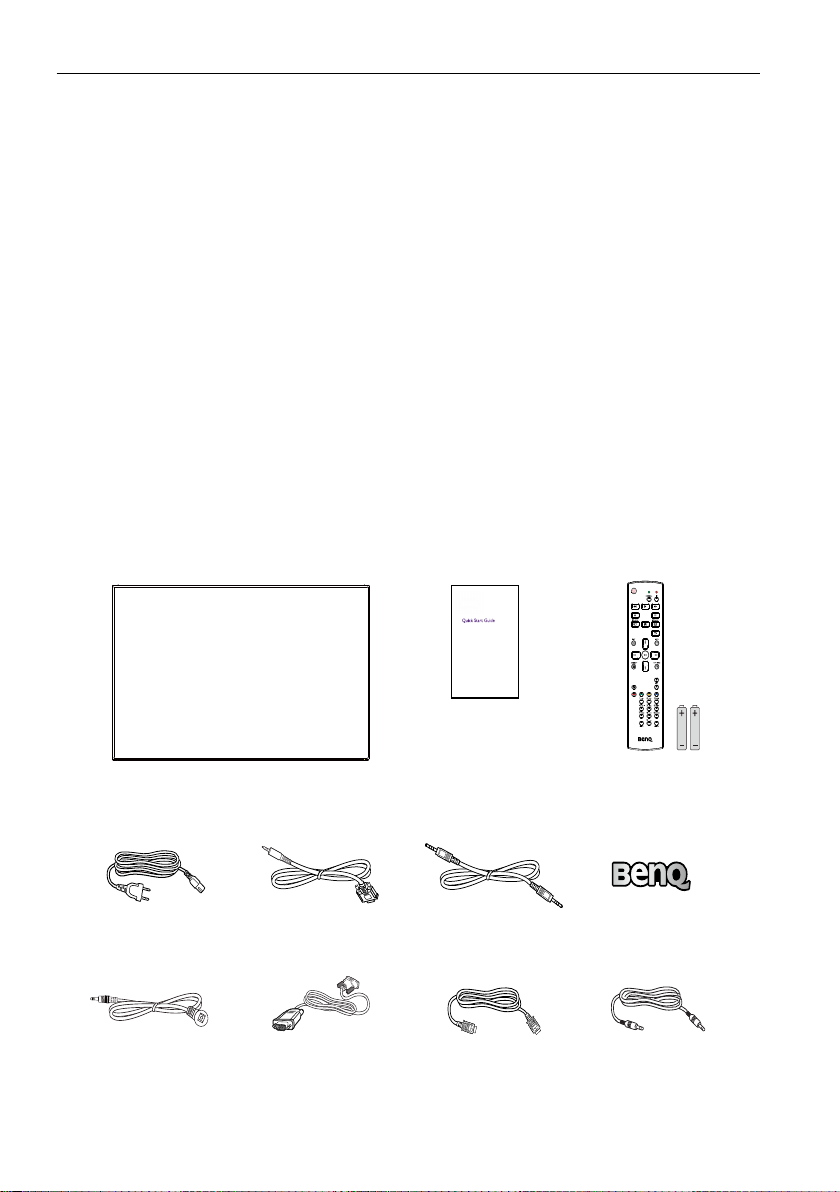
Распаковка и установка6
Распаковка и установка
Распаковка
• Это устройство упаковано в картонную коробку вместе со стандартными
принадлежностями.
• Любые другие необязательные принадлежности будут упакованы
отдельно.
• Из-за большого веса и размеров этого дисплея переносить его должны два
человека.
• Открыв картонную коробку, проверьте наличие и состояние всех элементов.
Комплект поставки
Проверьте наличие следующих элементов в упаковочной коробке:
• ЖК-дисплей
• Краткое руководство
• Пульт дистанционного управления
(ДУ)
• Шнур питания (1,8 м)
• Кабель RS232
• Кабель-шлейф RS232
Шнур питания
Кабель RS232
• Логотип BenQ
• Кабель ИК-датчика
• Кабель DVI/VGA (1,8 м)
• Кабель HDMI (1,8 м)
• Звуковой кабель
Краткое руководство
Кабель-шлейф
RS232
Пульт ДУ и батарейки
AAA
Логотип
Кабель ИК-датчика
Кабель DVI/VGA
Кабель HDMI
Звуковой кабель
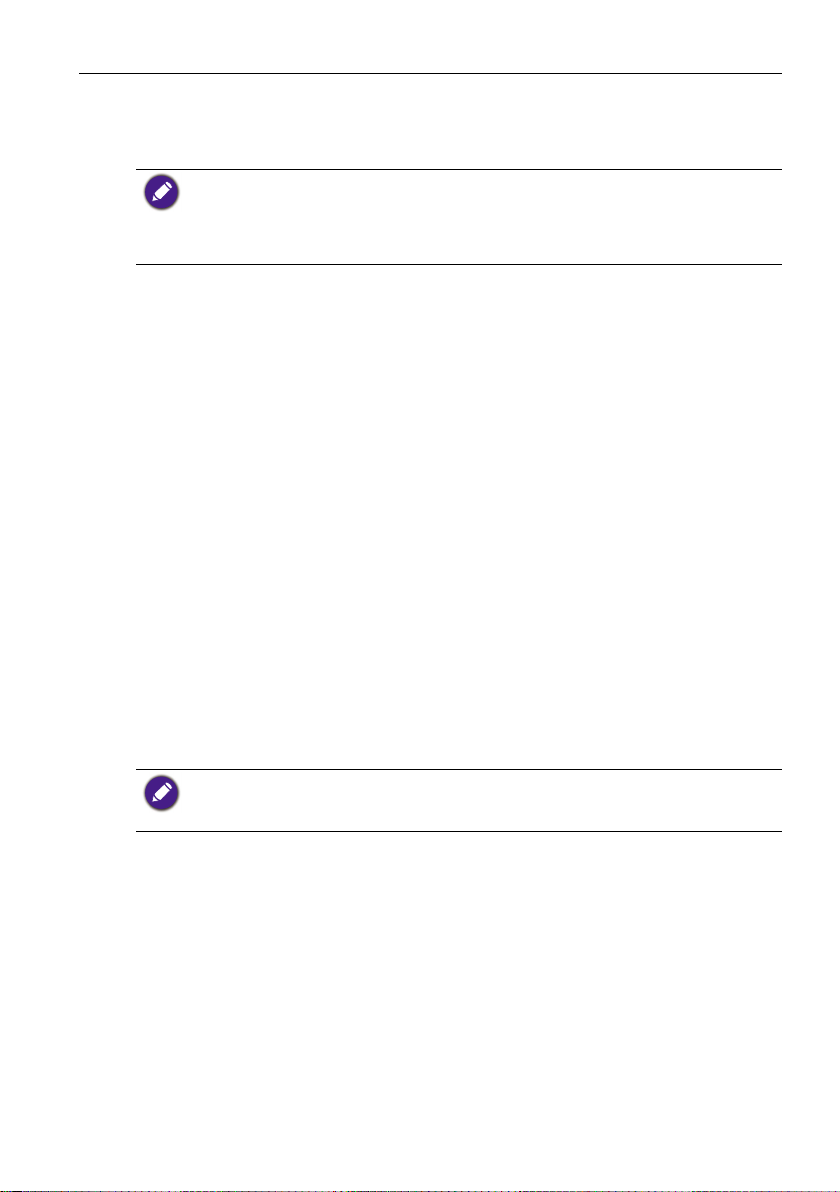
Распаковка и установка 7
* Тип прилагаемого шнура питания зависит от страны назначения.
* Разные в зависимости от регионов.
Дизайн дисплея и принадлежности могут отличаться от показанных выше.
• Во всех других регионах применяйте шнур питания, соответствующий
переменному напряжению в розетке электропитания, который одобрен и отвечает
требованиям к безопасности в данной конкретной стране (следует использовать
провода типа H05VV-F, 2G или 3G, сечением 0,75 или 1 мм2).
• Целесообразно сохранить упаковочную коробку и упаковочный материал на
случай перевозки дисплея.
Замечания по установке
• Ввиду большой потребляемой мощности всегда используйте вилку,
специально предназначенную для этого продукта. Если потребуется
удлинительный провод, то проконсультируйтесь в сервисном центре.
• Во избежание опрокидывания устанавливайте это устройство только на
ровную поверхность. Расстояние между задней устройства и стеной
должно обеспечивать надлежащую вентиляцию. Не устанавливайте
устройство в кухне, ванной комнате или других местах с высокой
влажностью, чтобы не сократить срок службы электронных компонентов.
• Это устройство способно нормально работать только на высоте не более
3000 м. При установке на высоте более 3000 м возможны неполадки в
работе.
• Для ЖК-экранов, как и для плазменных панелей и обычных мониторов с
электронно-лучевыми трубками, свойственно "выгорание экрана", то есть
появление на нем неустранимого "остаточного изображения" в виде
неподвижных линий или теней. Чтобы такие дефекты не появились на
экране, не отображайте статичные изображения (экранные меню, логотипы
телестанций, неподвижный/постоянный текст или значки) дольше 30 минут.
Время от времени меняйте формат (соотношение сторон) изображения.
Растяните изображение на весь экран, чтобы по возможности убрать
черные полосы. Не выводите подолгу на экран изображения формата 4:3,
иначе по краям экрана могут появиться видимые следы выгорания (две
вертикальных полосы).
при некоторых обстоятельствах возможно образование конденсата на внутренней
стороне защитного стекла - это естественное явление, не влияющее на работу
дисплея. Этот конденсат обычно пропадает примерно через 2 часа нормальной
работы.
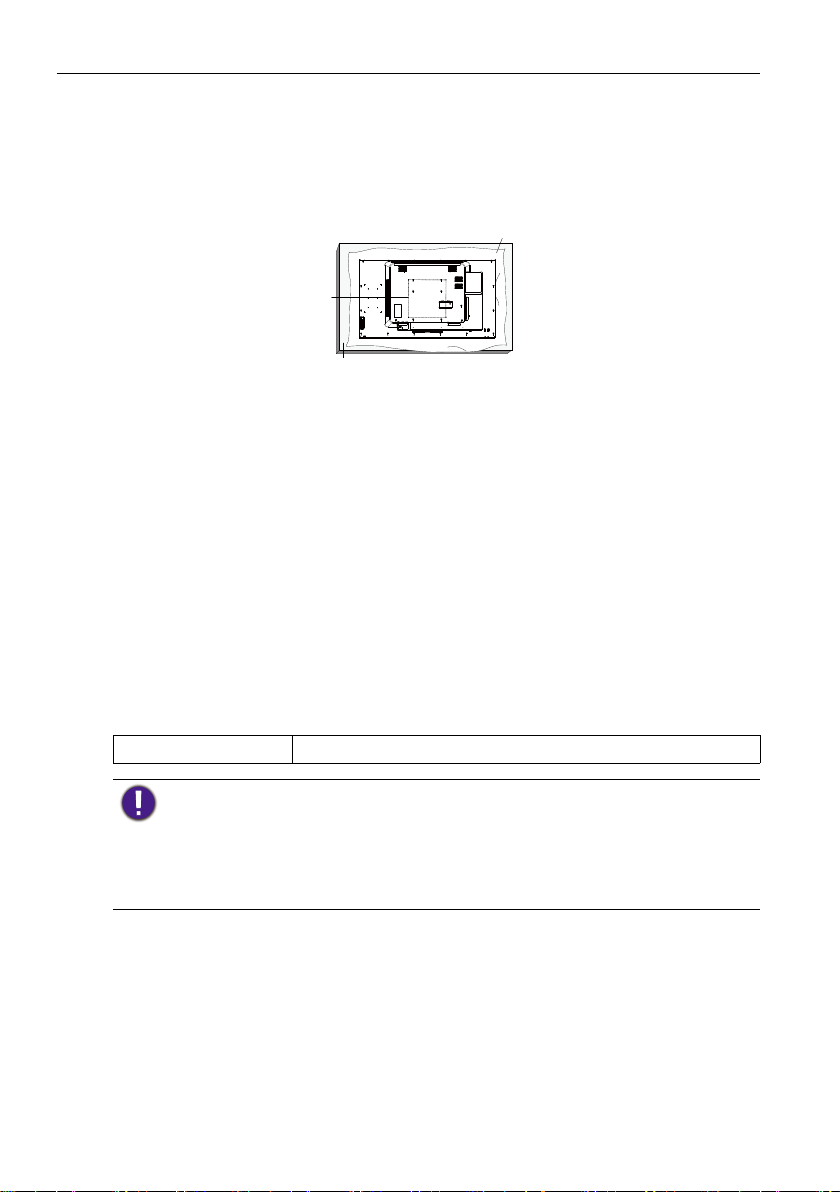
Распаковка и установка8
Крепление на стене
Для крепления этого дисплея на стене вам потребуется стандартный
комплект для крепления на стену (имеющийся в продаже). Советуем
использовать монтажный комплект, соответствующий стандарту TUV-GS и/
или UL1678.
Защитная пленка
Пластина
VESA
Стол
1. Чтобы не поцарапать лицевую поверхность экрана, положите под нее на
стол защитную пленку, в которую был обернут дисплей при упаковке.
2. Убедитесь в том, что для крепления этого дисплея у вас есть все
необходимые принадлежности (кронштейн для крепления на стену или
на потолок, настольная подставка и т.п.).
3. Следуйте инструкциям, предлагающимся к комплекту для крепления
основания. Несоблюдение предписанных процедур при монтаже может
привести к повреждению оборудования или травме пользователя или
установщика. Гарантия на продукт не распространяется на ущерб или
повреждения, вызванные неправильной установкой.
4. Для установки комплекта для крепления на стену используйте крепежные
винты M6 (которые на 10 мм длиннее толщины крепежного кронштейна) и
надежно затяните их.
Пластина VESA
SL6501 400 (гор.) x 400 (верт.) мм
Для предотвращения падения дисплея:
• Для установки на стену или потолок мы советуем крепить дисплей при помощи
имеющихся в продаже металлических кронштейнов. Подробные инструкции по
установке см. в руководстве, которое прилагается к соответствующему
кронштейну.
• Чтобы уменьшить риск причинения травмы или повреждения из-за падения
дисплея при землетрясении или другом стихийном бедствии, спросите у
изготовителя кронштейна, как выбрать место для установки.
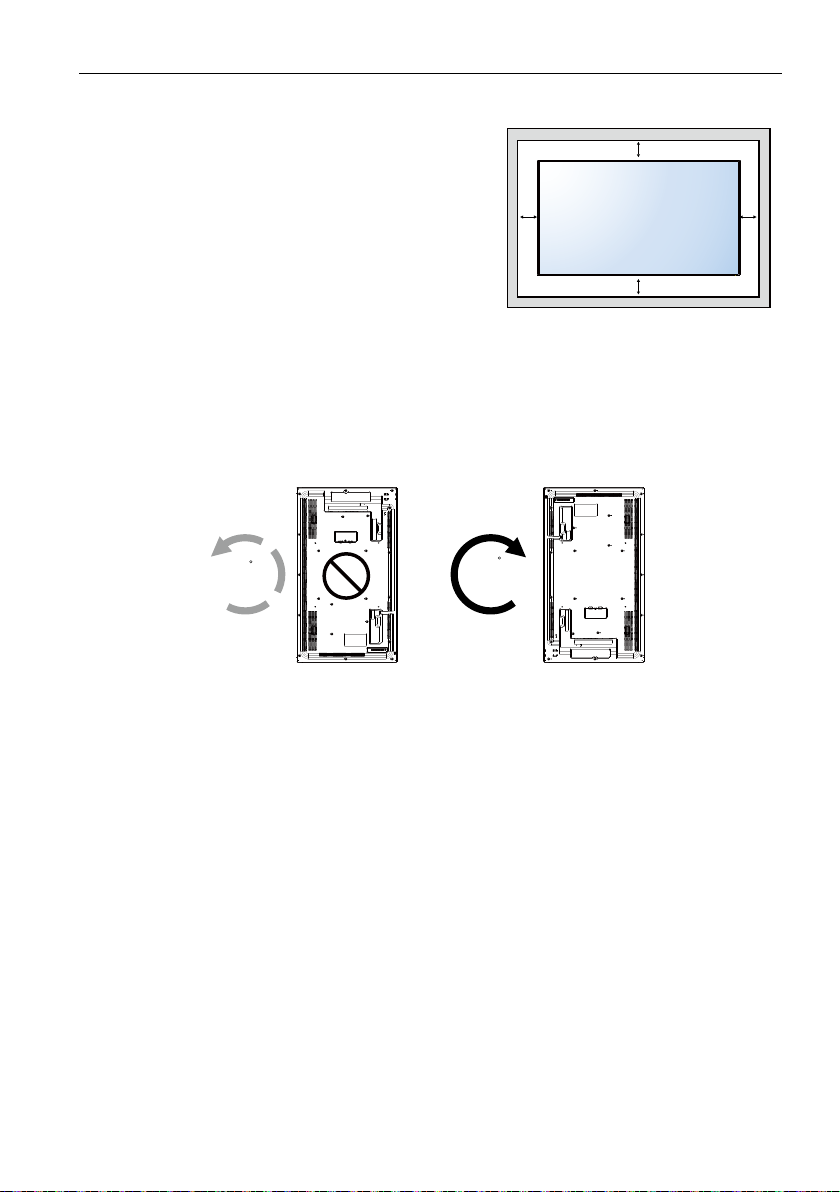
Распаковка и установка 9
Требования к вентиляции корпуса в месте установки
Для надлежащего отвода тепла
обеспечьте свободное пространство
между корпусом и окружающими
100 mm
предметами, как показано на следующем
рисунке.
100 mm 100 mm
100 mm
Монтаж в вертикальном положении
Этот дисплей можно устанавливать в вертикальном положении.
1. Отсоедините настольную подставку, если она присоединена.
2. Разверните дисплей на 90 градусов по часовой стрелке со стороны
задней стенки дисплея. Разъемы окажутся слева снизу от пользователя
на задней стенке дисплея.
90
90
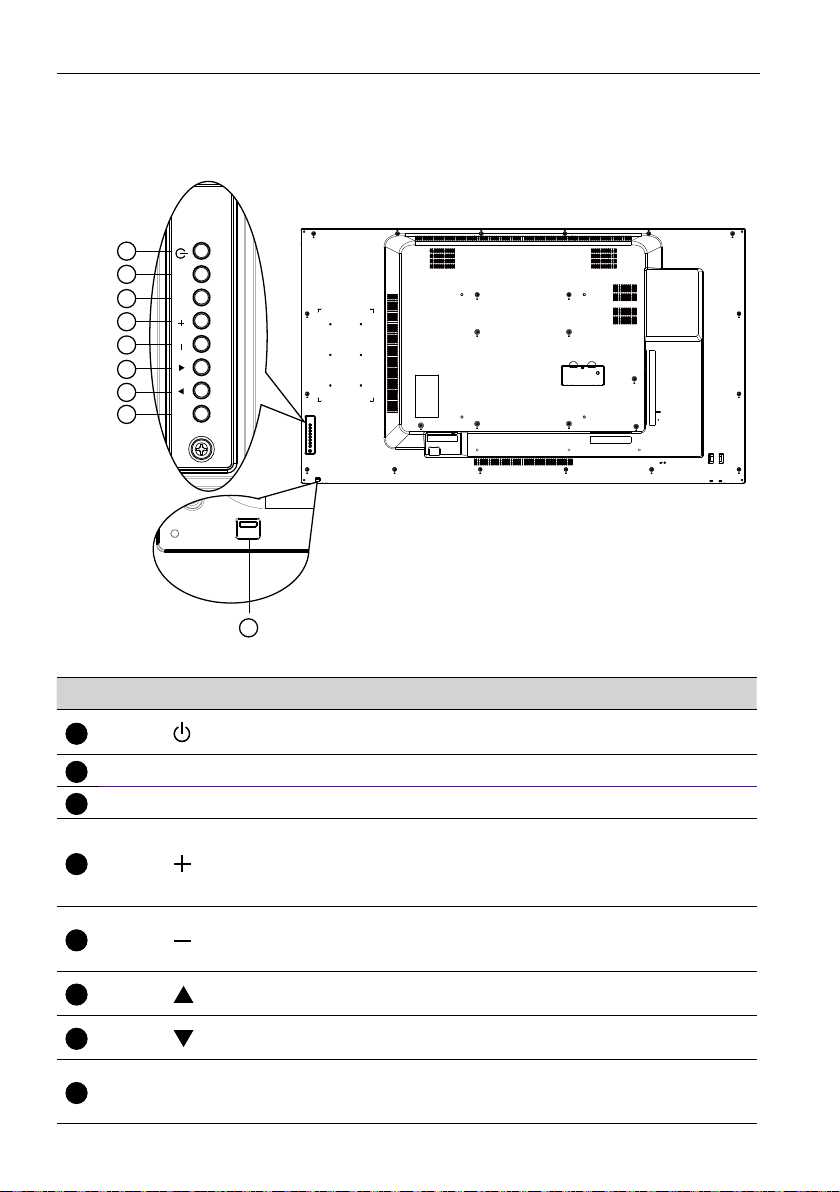
Детали и их назначение10
5
6
7
8
Детали и их назначение
Панель управления
1
MUTE INPUT
2
3
4
5
6
7
MENU
8
9
№ Название Описание
1
Кнопка
Кнопка MUTE Отключение/включение режима Без звука.
2
Кнопка INPUT Выбор источника входного сигнала.
3
Нажмите эту кнопку, чтобы включить дисплей или
перевести его в режим ожидания.
Увеличение значения параметра, когда экранное меню
4
Кнопка
открыто, или увеличение уровня громкости звука на
выходе, когда экранное меню закрыто.
• Используется как кнопка OK в экранном меню.
Уменьшение значения параметра, когда экранное
Кнопка
меню открыто, или уменьшение уровня громкости
звука на выходе, когда экранное меню закрыто.
Кнопка
Кнопка
Переместить выделение вверх для регулировки
выбранного элемента, когда экранное меню открыто.
Переместить выделение вниз для регулировки
выбранного элемента, когда экранное меню открыто.
Возврат в предыдущее меню, когда экранное меню
Кнопка MENU
открыто, или активация экранного меню, когда
экранное меню закрыто.
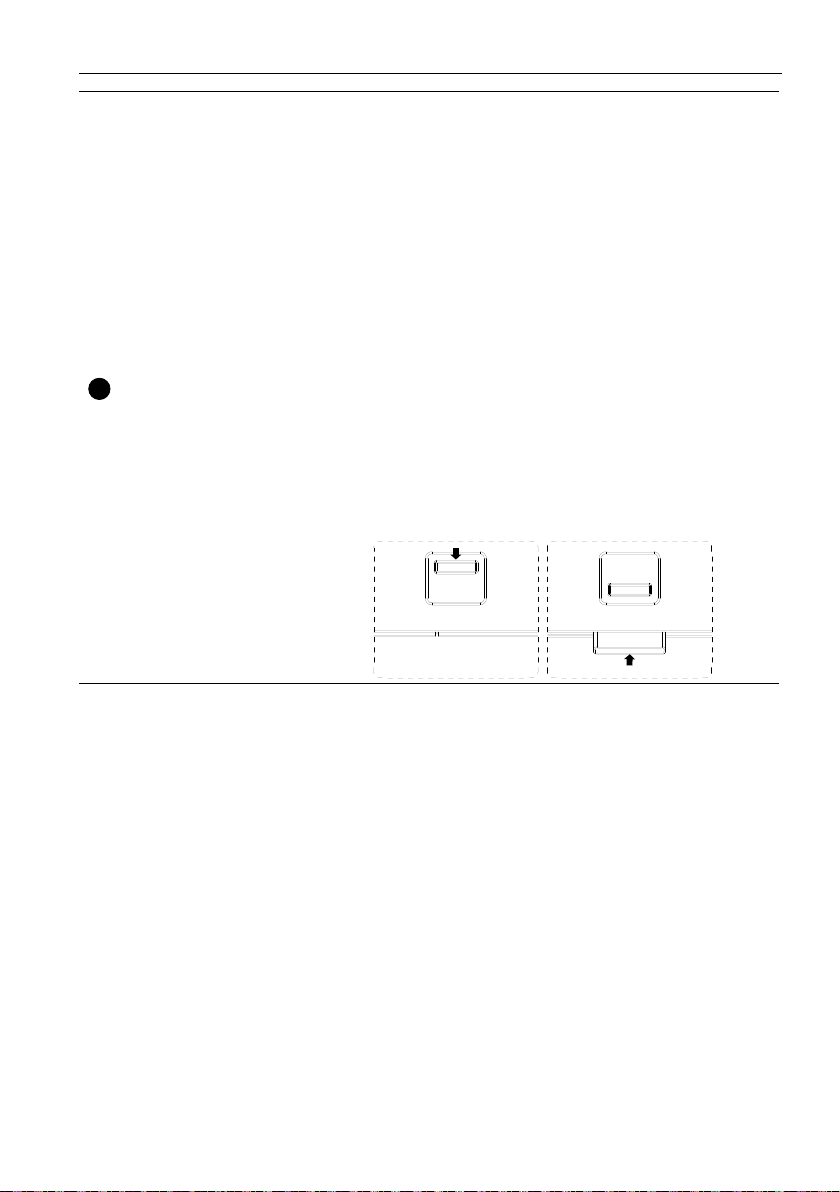
9
Датчик
дистанционного
управления (ДУ) и
индикатор
состояния
питания
Детали и их назначение 11
• Принимает сигналы управления от пульта ДУ.
• Отображает рабочее состояние дисплея:
- Горит зеленым, когда дисплей включен
- Горит красным, когда дисплей находится в режиме
ожидания
- Горит желтым, когда дисплей переходит в режим
сна
- Когда включена функция РАСПИСАНИЕ РАБОТЫ,
этот индикатор мигает зеленым и красным
- Мигание индикатора красным означает, что
обнаружена неисправность
- Гаснет при отключении сетевого электропитания
дисплея
• Вталкивайте линзу вниз для улучшения работы ДУ и
лучшего контроля за состоянием питания по
световым индикаторам.
• Вытягивайте линзу вверх перед монтажом дисплея в
видеостене.
• Вытягивайте/вталкивайте линзу, пока не услышите
щелчок.
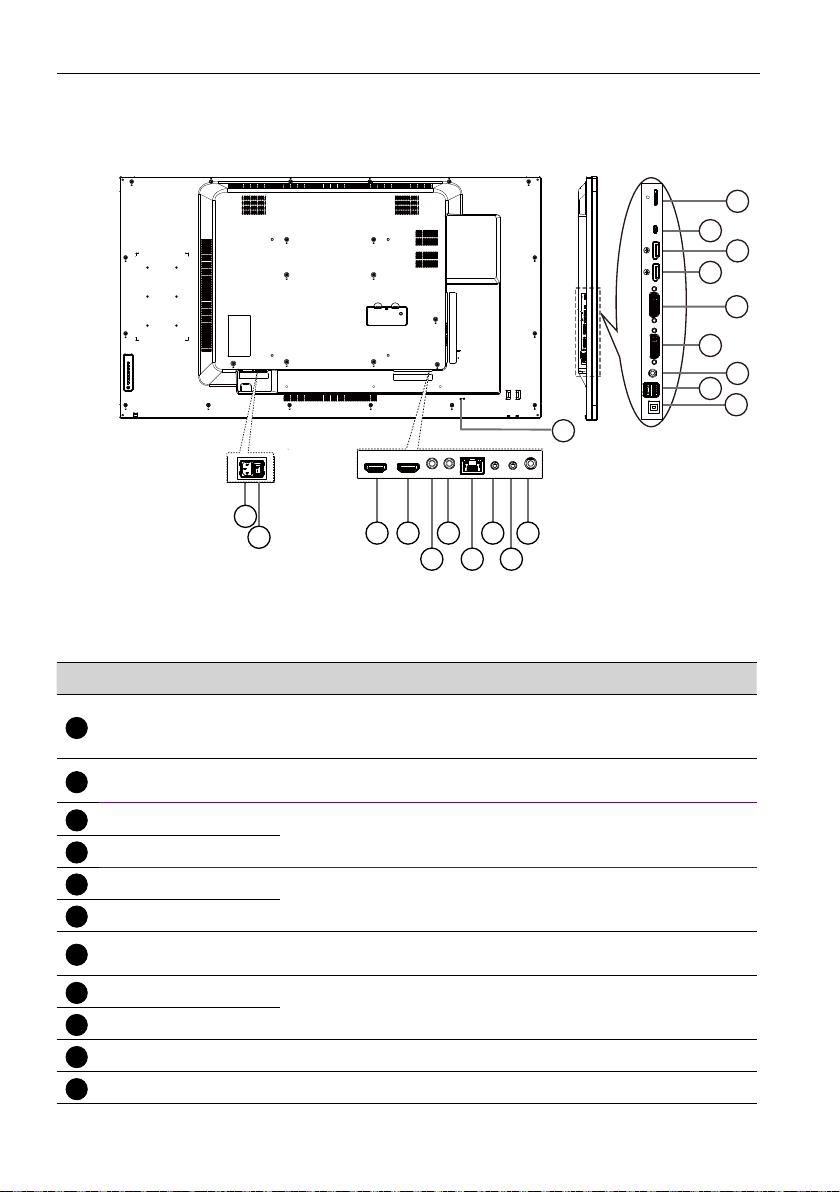
Детали и их назначение12
3
4
5
6
7
8
9
10
Входные/выходные разъемы
20
18
16
14
12
19
17
15
13
11
1
2
43 658710
9
№ Название Описание
ВЫКЛЮЧАТЕЛЬ
ПИТАНИЯ ПЕРЕМ.
1
Включение/выключение сетевого электропитания.
ТОКА
AC IN
2
Вход переменного напряжения от розетки
электропитания.
HDMI1 IN
Вход HDMI для сигналов видео/аудио.
HDMI2 IN
IR IN
IR OUT
RJ-45
RS232 IN
RS232 OUT
Вход/выход ИК-сигнала для функции транзитного
подключения.
Функция управления по локальной сети (LAN) для
использования сигнала ДУ от центра управления.
Вход/выход сетевого сигнала RS232 для функции
транзитного подключения.
Audio OUT Звуковой выход на внешнее аудио/видеоустройство.
USB PORT B Соединяет сенсорный дисплей с ПК.
11
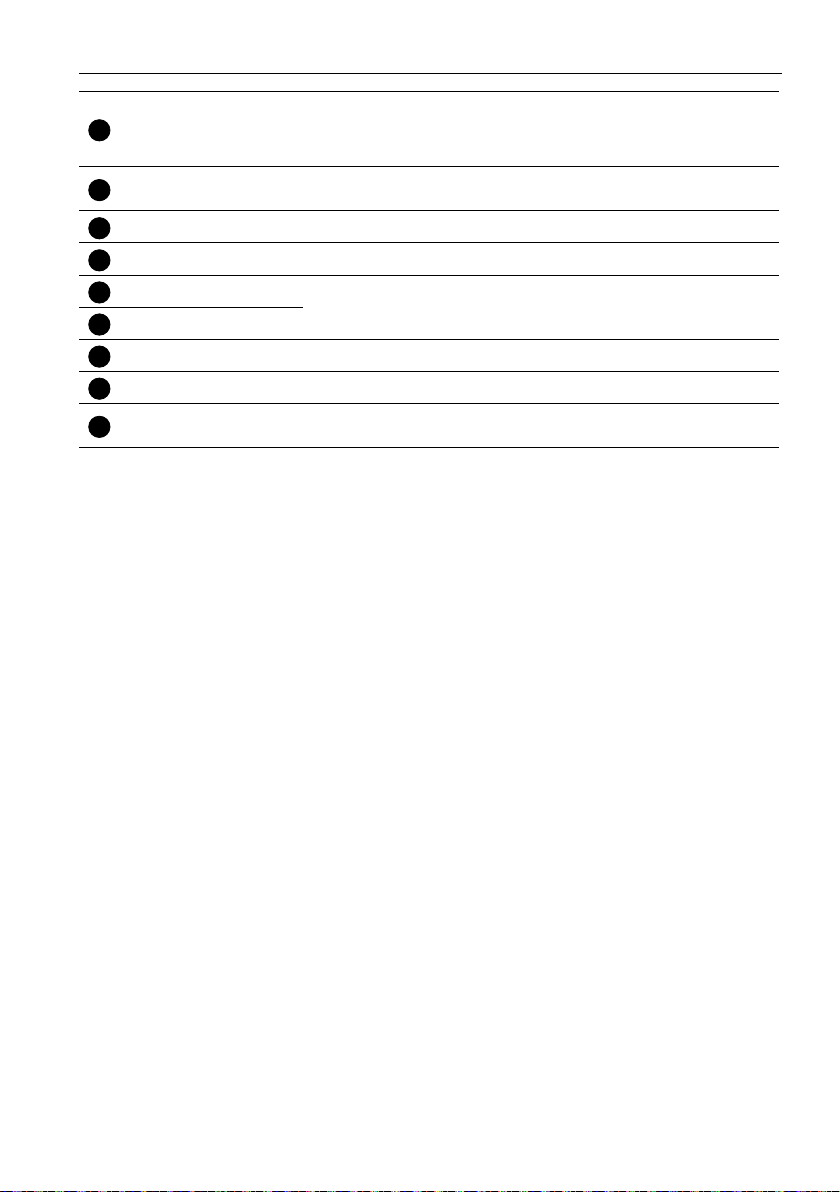
Детали и их назначение 13
15
16
17
18
19
20
1. Для воспроизведения мультимедиа
USB PORT A
12
2. 5 В 2 А для подачи дополнительного тока,
например, для питания жесткого диска
PC LINE IN
13
DVI IN Вход DVI-I для сигналов видео.
14
Звуковой вход для источника VGA (3,5 мм гнездо
стерео).
DVI OUT Выход DVI или VGA для сигналов видео.
DisplayPort IN
Вход/выход DisplayPort для сигналов видео.
DisplayPort OUT
MICRO USB Сервисный разъем.
MICRO SD CARD Служит для установки карты MICRO SD.
ЗАМОК
БЕЗОПАСНОСТИ
Используется для безопасности и предотвращения
кражи.
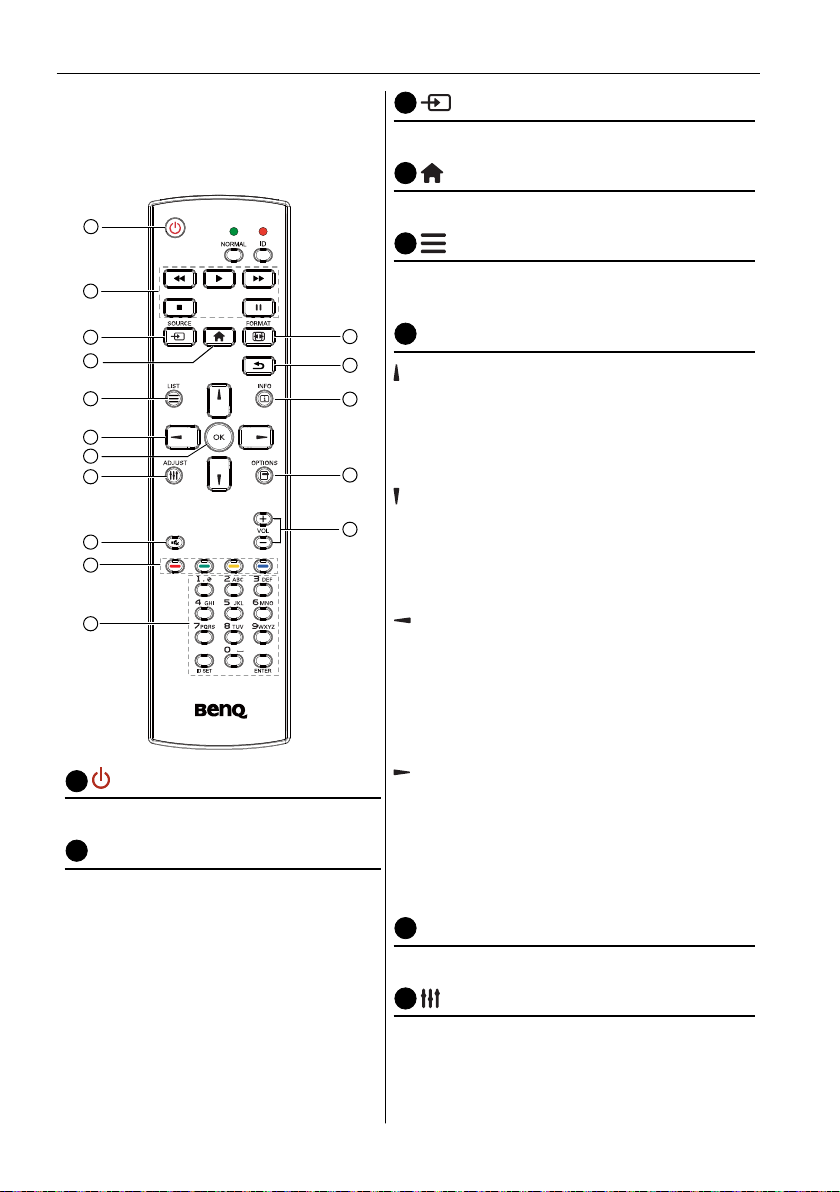
Детали и их назначение14
2
3
4
8
Пульт дистанционного управления (ДУ)
Общие функции
1
2
3
4
5
6
7
8
9
10
11
12
13
14
15
16
Кнопка SOURCE
Всплывающее экранное меню Источник.
Кнопка ДОМ
Всплывающее экранное меню Настройка.
5
Кнопка LIST
Работает как меню X-Sign, когда открыта
страница X-Sign.
6
Кнопки НАВИГАЦИИ
Для источников VGA, HDMI1, HDMI2, DVI-D
и DisplayPort: Всплывающее экранное
меню Режим изображения.
Другие: Перемещение выделения вверх.
Для источников VGA, HDMI1, HDMI2, DVI-D
и DisplayPort: Всплывающее экранное
меню Звук.
Другие: Перемещение выделения вниз.
Экранное меню Источник: Выход из
экранного меню Источник.
Экранное меню Громкость: Уменьшение
громкости.
Другие: Перемещение выделения влево.
Кнопка ПИТАНИЕ
1
Вкл./Выкл. питание.
Кнопки ВОСПРОИЗВЕДЕНИЕ
Только для управления
медиаплеером. См. раздел
Использование пульта ДУ для
Android на стр. 17.
Функция стоп-кадра
Приостановить: горячая клавиша
стоп-кадра для всех типов входного
сигнала.
Воспроизвести: горячая клавиша
отмены стоп-кадра для всех типов
входного сигнала.
Экранное меню Источник: Переход к
выбранному источнику.
Экранное меню Громкость: Увеличение
громкости.
Другие: Перемещение выделения вправо.
7
Кнопка OK
Подтверждение, отправка или выбор.
Кнопка ADJUST
Переход к экранному меню Регулировка
(только для VGA).
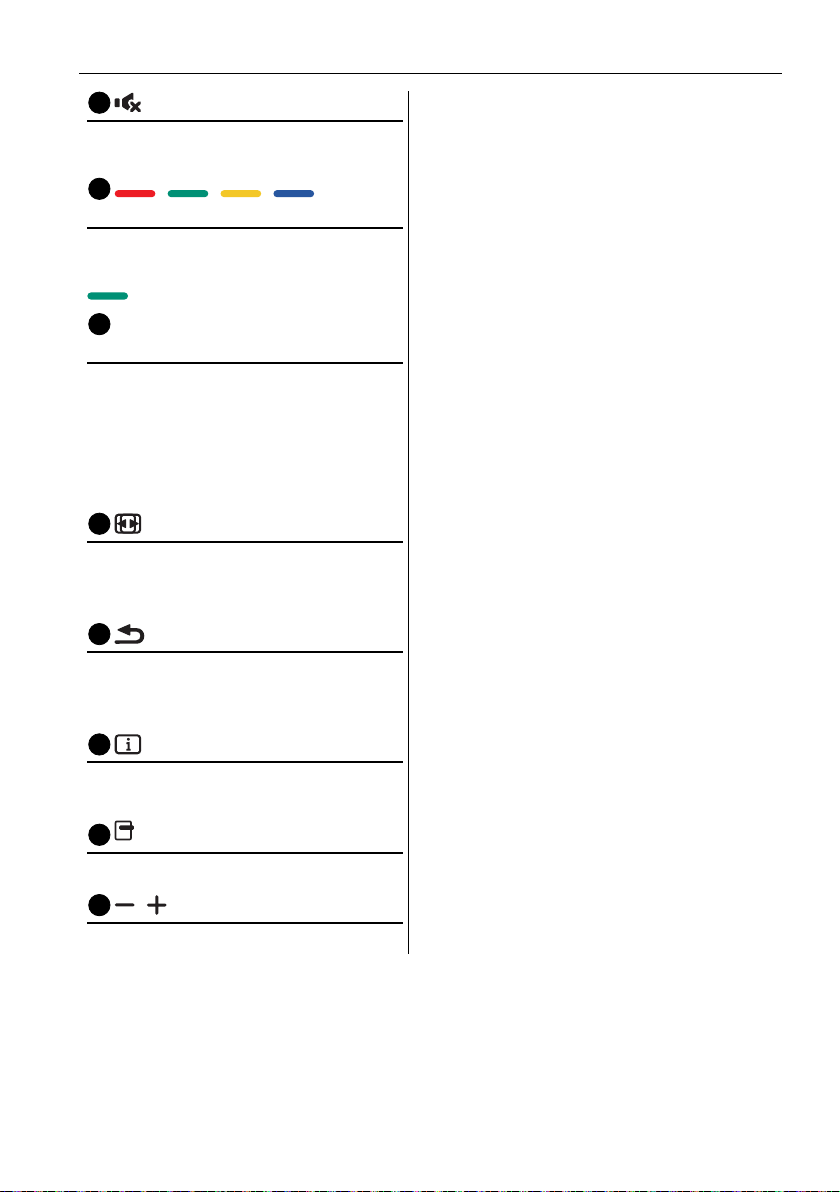
9
Кнопка БЕЗ ЗВУКА
10
14
15
16
Включение/выключение функции Без
звука.
/ / / Кнопки
ЦВЕТНЫЕ
Выбор задач или параметров (только
для входа Медиа)
Выбор окна для функции PIP.
11
Кнопки Цифровые / ID SET /
ENTER
Ввод текста для настройки сетевых
параметров.
Нажмите, чтобы установить код (ID)
дисплея. Дополнительные сведения
см. в разделе Удаленное управление
по коду на стр. 16.
12
Кнопка FORMAT
Изменение режима увеличения
Во весь экран, 4:3, 1:1, 16:9, 21:9,
Настр-ка.
13
Кнопка НАЗАД
Детали и их назначение 15
Возврат к предыдущей странице
меню или выход из предыдущей
функции.
Кнопка INFO
Отображение экранного меню
Информация.
Кнопка OPTIONS
Функция не назначена.
/ Кнопка ГРОМКОСТЬ
Регулировка громкости.
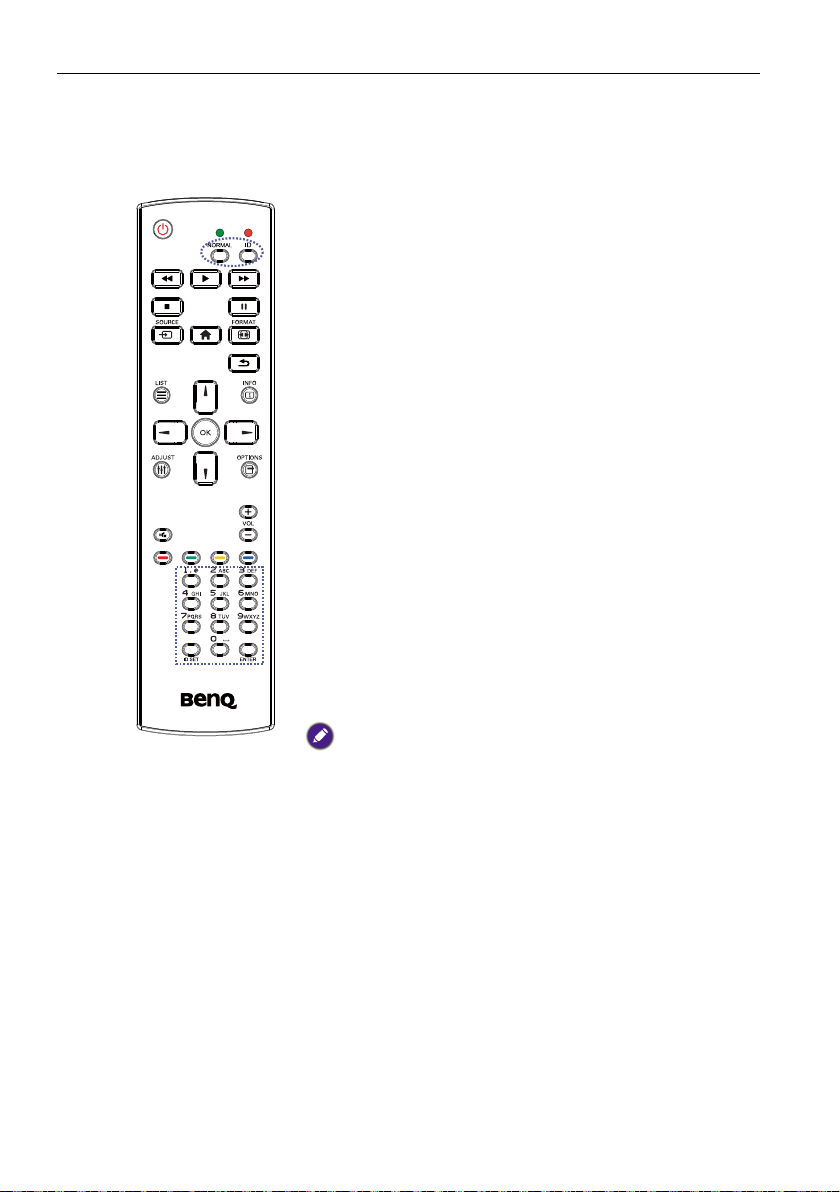
Детали и их назначение16
Удаленное управление по коду
Вы можете установить код (ID) дисплея, когда захотите использовать этот
пульт ДУ для дистанционного управления одним из нескольких разных
дисплеев.
Нажмите кнопку ID. Красный индикатор мигнет
дважды.
1. Нажмите и не менее 1 секунды удерживайте
кнопку ID SET, чтобы войти в режим ID. Загорится
красный индикатор.
Снова нажмите кнопку ID SET, чтобы выйти из
режима ID. Красный индикатор погаснет.
Нажатием кнопок с цифрами 0 ~ 9 выберите дисплей,
которым хотите управлять.
Например: нажмите 0 и 1, чтобы выбрать дисплей №
1; нажмите 1 и 1, чтобы выбрать дисплей № 11.
Можно выбирать номера в диапазоне 01 ~ 98.
2. Если в течение 10 секунд не будет нажата ни одна
кнопка, то режим ID отключится.
3. Если ошибетесь и вместо кнопки с цифрой
нажмете другую кнопку, то подождите 1 секунду
после того, как погаснет и снова загорится
красный индикатор, и затем снова нажмите кнопки
с правильными цифрами.
4. Нажмите кнопку ENTER для подтверждения.
Красный индикатор мигнет дважды и затем
погаснет.
• Нажмите кнопку NORMAL. Зеленый индикатор мигнет дважды,
указывая на то, что дисплей находится в обычном режиме
работы.
• Нужно для каждого дисплея установить ID-номер, прежде чем
выбирать его.
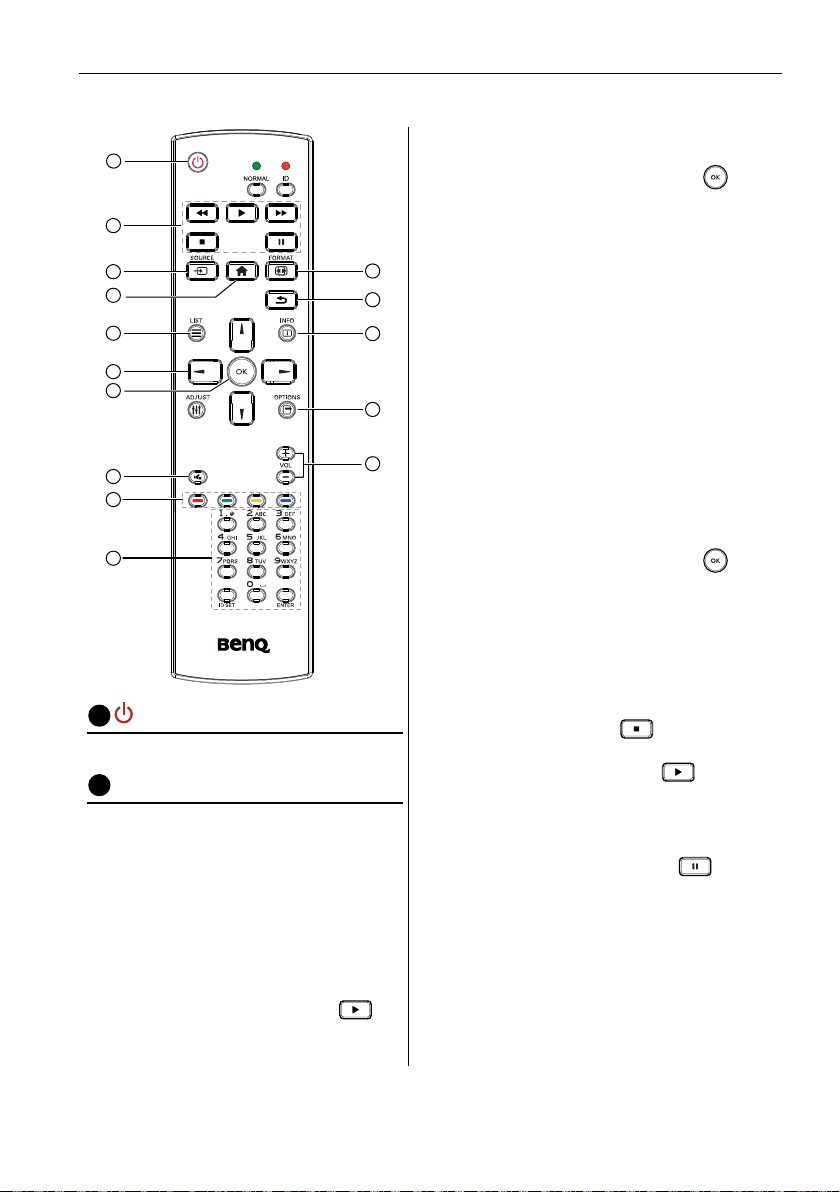
Использование пульта ДУ для Android
2) Media Player > Воспроизвести >
1
2
3
4
5
6
7
8
9
10
Кнопка ПИТАНИЕ
1
Вкл./Выкл. питание.
2
Кнопки ВОСПРОИЗВЕДЕНИЕ
1. Воспроизведение мультимедиа
(видео/звук/изображение).
Воспроизвести медиафайлы можно 3
способами.
1) Media Player > Создать >
отредактируйте или добавьте
новый список
воспроизведения > выберите
медиафайлы > нажмите
чтобы сразу воспроизвести
медиафайл.
11
12
13
3) Задайте список воспроизведения
2. Воспроизведение PDF
Воспроизвести файлы PDF можно 3
14
способами.
1) File Manager
15
2) PDF Player > Воспроизвести >
3) Задайте список воспроизведения
3. Во время воспроизведения PDF, видео
или музыки нажмите
остановить воспроизведение. Если
после этого снова нажать
воспроизведение начнется с самого
начала файла.
4. Во время воспроизведения PDF, видео
или музыки нажмите кнопку
приостановить воспроизведение.
,
Детали и их назначение 17
выберите непустой список
воспроизведения > нажмите
,
чтобы воспроизвести все
медиафайлы в списке
воспроизведения.
медиафайлов в экранном меню
Загруз. источн. или Расписание
работы.
Выберите и воспроизведите файл
PDF в File Manager.
выберите непустой список
воспроизведения > нажмите
,
чтобы воспроизвести все файлы PDF
в списке воспроизведения.
файлов PDF в экранном меню Загруз.
источн. или Расписание работы.
, чтобы
, то
, чтобы
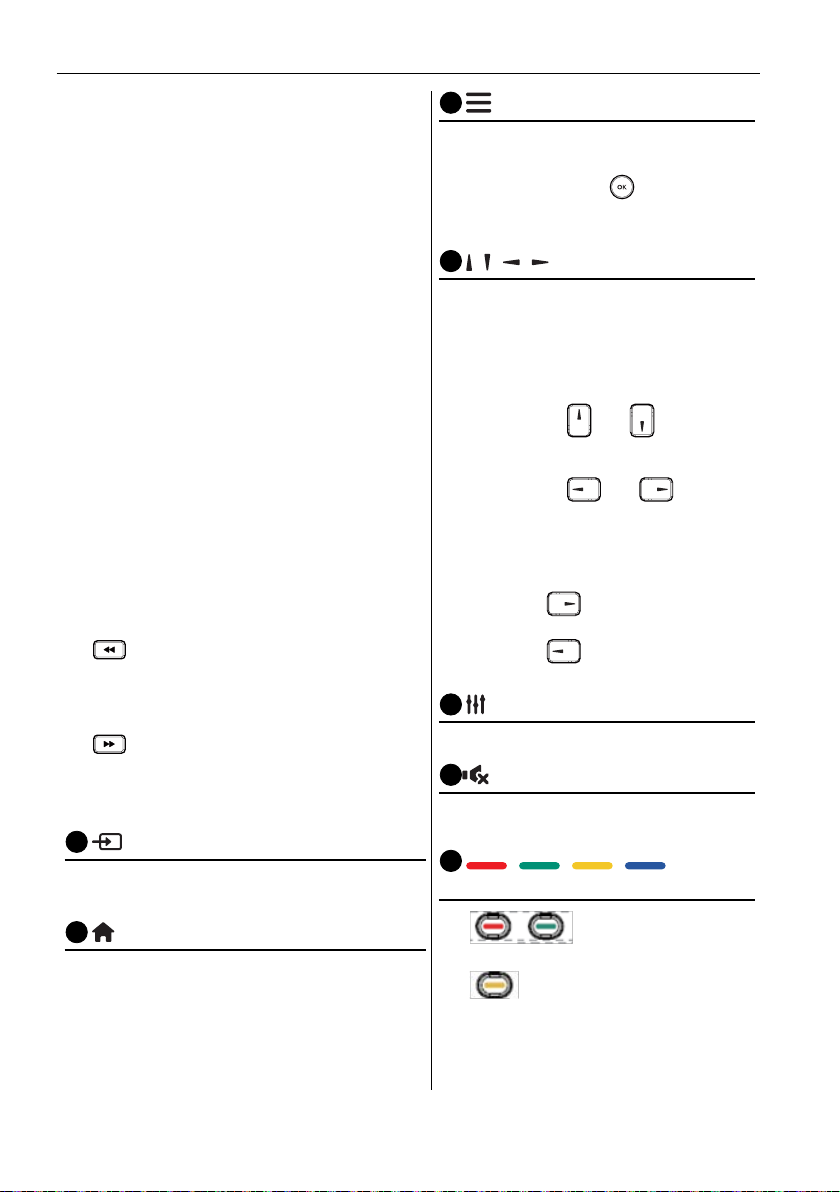
Детали и их назначение18
5
6
7
8
9
5. Все медиафайлы или файлы PDF
нужно помещать в папку с именем
“benq” в соответствующую вложенную
папку в корневом каталоге указанного
хранилища (внутренняя память/USB/
карта SD). Всем вложенным папкам
(video/photo/music/pdf) присвоены
имена согласно типу мультимедиа,
которые нельзя менять.
- видеозаписи: {корневой каталог
хранилища}/benq/video/
- фотографии: {корневой каталог
хранилища}/benq/photo/
- музыка: {корневой каталог
хранилища}/benq/music/
- pdf: {корневой каталог хранилища}/
benq/pdf/
Корневыми каталогами для трех хранилищ
являются:
- Внутреннее хранилище: /storage/
emulated/0/
- USB-накопитель: /mnt/usb_storage
- Карта SD: /mnt/external_sd
6.
Media Player: Перемотка назад на
20 секунд.
PDF Player: Перейти на предыдущую
страницу.
7.
Media Player: Перемотка вперед на
20 секунд.
PDF Player: Перейти на следующую
страницу
3
Кнопка SOURCE
Корневое меню: Перейти к экранному
меню Видеоисточник.
4
Кнопка ДОМ
Корневое меню: Перейти к Главному
экранному меню.
Другие: Выход из экранного меню.
Кнопка LIST
В PDF Player - увеличение масштаба
содержимого PDF.
При нажатии кнопки
восстановится исходный размер
содержимого PDF.
/ / / Кнопки НАВИГАЦИИ
1. Навигация по меню и выбор
элементов.
2. На веб-страницах эти кнопки
управляют полосой прокрутки
содержимого на экране.
Нажимайте
или для
перемещения вертикальной
полосы прокрутки вверх или вниз.
Нажимайте или для
перемещения горизонтальной
полосы прокрутки влево или
вправо.
3. Для файлов PDF:
Нажмите
для перехода на
следующую страницу.
Нажмите для перехода на
предыдущую страницу.
Кнопка OK
Подтверждение, отправка или выбор.
Кнопка БЕЗ ЗВУКА
Включение/выключение функции Без
звука.
/ / / Кнопки
ЦВЕТНЫЕ
1. : Функция в Android
не назначена.
2.
1) На веб-странице служит для
перемещения выделения вверх
на следующие выбираемые
нажатием элементы.
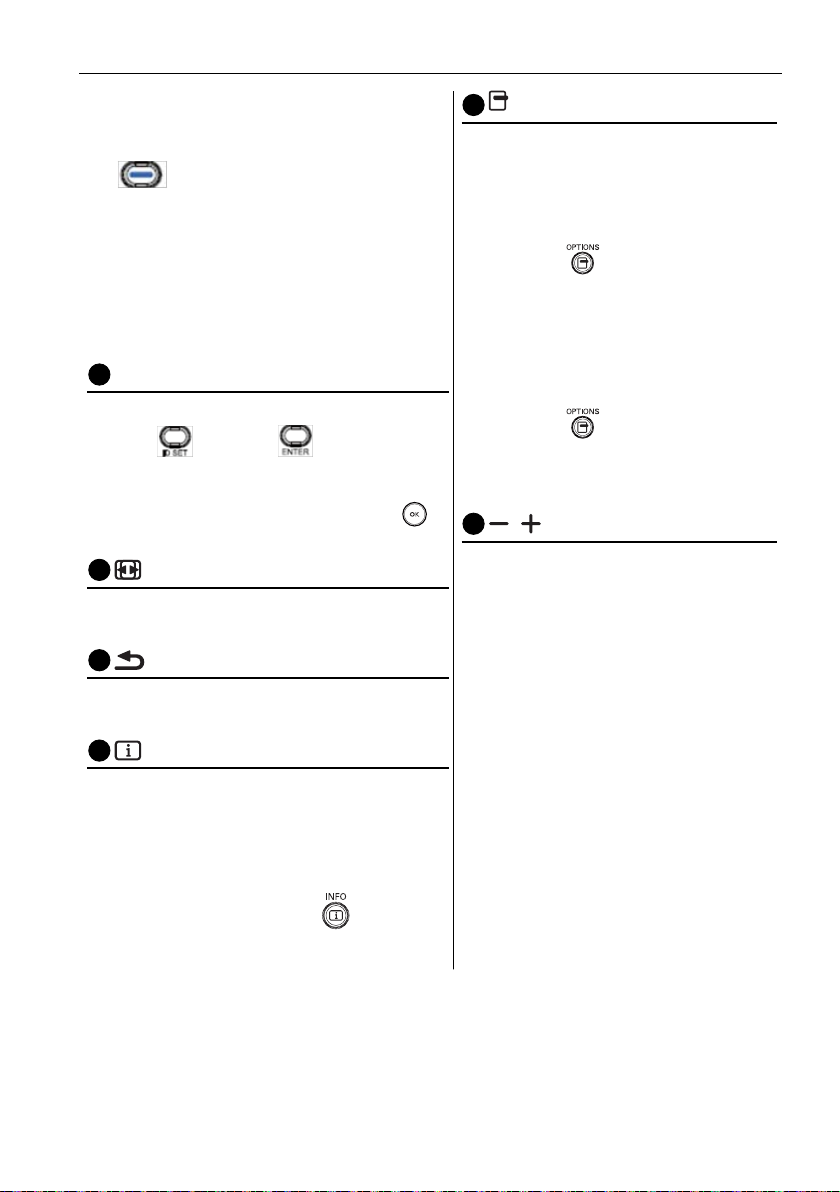
Детали и их назначение 19
10
13
14
2) Перемещение выделения вверх на
следующие виджеты или органы
управления, такие как кнопки.
3.
1) На веб-странице служит для
перемещения выделения вниз на
следующие выбираемые нажатием
элементы.
2) Перемещение выделения вниз на
следующие виджеты или органы
управления, такие как кнопки.
Кнопки Цифровые / ID SET / ENTER
1. На источнике Android функции для ID
SET
и ENTER не назначены.
2. Для файла PDF нажатием кнопок с
цифрами введите номер нужной
страницы и затем нажмите кнопку
чтобы перейти на указанную страницу.
11
Кнопка FORMAT
Изменение режима увеличения Во весь
экран, 4:3, 1:1, 16:9, 21:9, Настр-ка.
12
Кнопка НАЗАД
Кнопка OPTIONS
Открытие панели инструментов в
Media Player или PDF Player.
1. Media Player > Создать >
отредактируйте или добавьте
новый список воспроизведения >
нажмите
, чтобы открыть
панель инструментов. Панель
инструментов выдвинется с
левого края экрана.
2. PDF Player > Создать >
отредактируйте или добавьте
новый список воспроизведения >
нажмите
, чтобы открыть
панель инструментов. Панель
инструментов выдвинется с
левого края экрана.
,
15
/ Кнопка ГРОМКОСТЬ
Регулировка громкости.
Возврат к предыдущей странице или
выход из предыдущей функции.
Кнопка INFO
1. Отображение экранного меню
Информация.
2. Media Player > Создать >
отредактируйте или добавьте новый
список воспроизведения > выберите
медиафайлы > нажмите
, чтобы
показать сведения о выбранном
медиафайле.
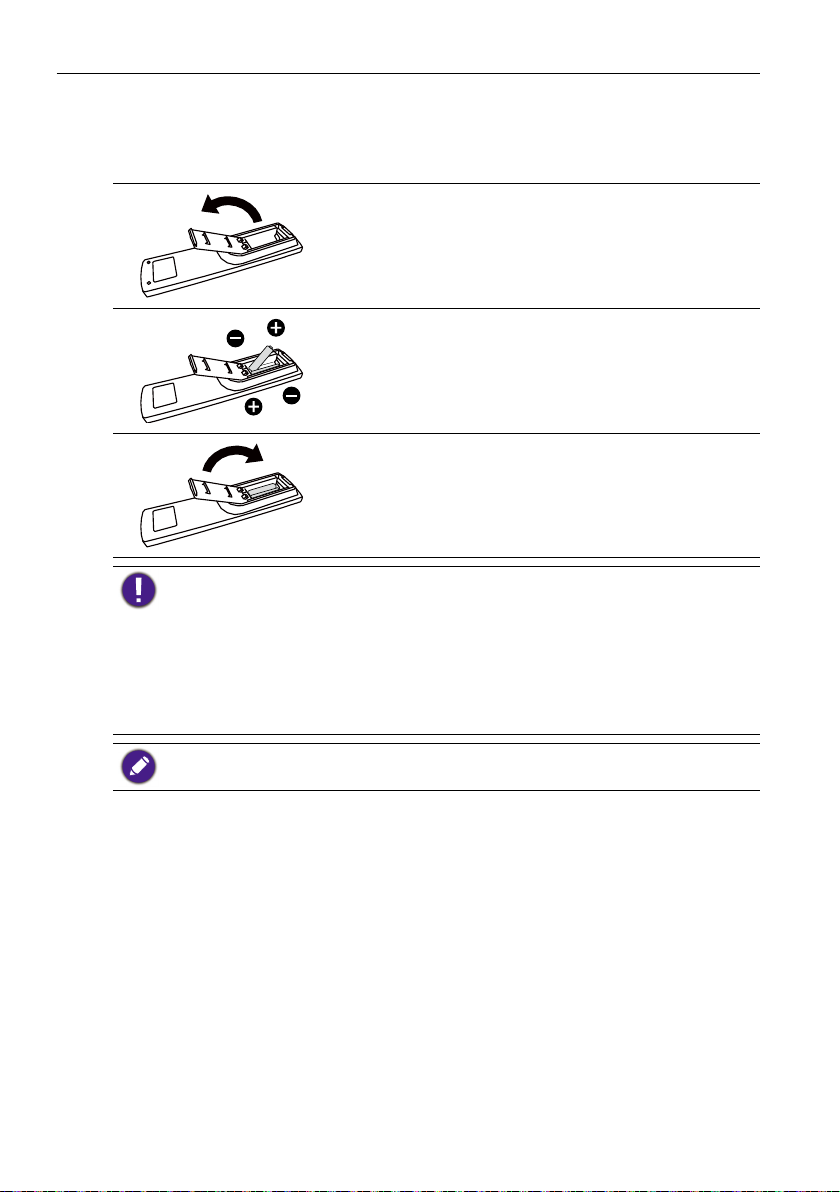
Детали и их назначение20
Установка батареек в пульт ДУ
Для питания пульта ДУ используются две батарейки 1,5 В формата AAA.
Чтобы установить или заменить батарейки:
1. Купите две батарейки 1,5 В формата AAA.
2. Нажмите и сдвиньте крышку, чтобы открыть
ее.
3. Установите батарейки в соответствии со
значками полярности (+) и (–) внутри отсека
батареек.
4. Установите крышку на место.
Неправильная установка батареек может привести к утечке электролита или взрыву.
Обязательно соблюдайте следующие инструкции:
• Вставьте батарейки типа “AAA” так, чтобы значки (+) и (–) на каждой батарейке
соответствовали значкам (+) и (–) в отсеке батареек.
• Не используйте одновременно батарейки разных типов.
• Не используйте одновременно новые и старые батарейки. Это может привести к
сокращению срока службы или утечке электролита из батареек.
• Немедленно извлекайте разряженные батарейки, чтобы электролит не вытек из
них в отсек батареек. Не касайтесь вытекшей аккумуляторной кислоты, так как она
может повредить кожу.
Если не собираетесь использовать пульт ДУ долгое время, то извлеките из него
батарейки.
Обращение с пультом ДУ
• Не подвергайте его сильным ударам.
• Следите за тем, чтобы на пульт ДУ не пролилась вода или другая жидкость.
Если на пульт ДУ попадет влага, то немедленно протрите его насухо.
• Не подвергайте его воздействию тепла или пара.
• Открывайте крышку пульта ДУ только для установки батареек.
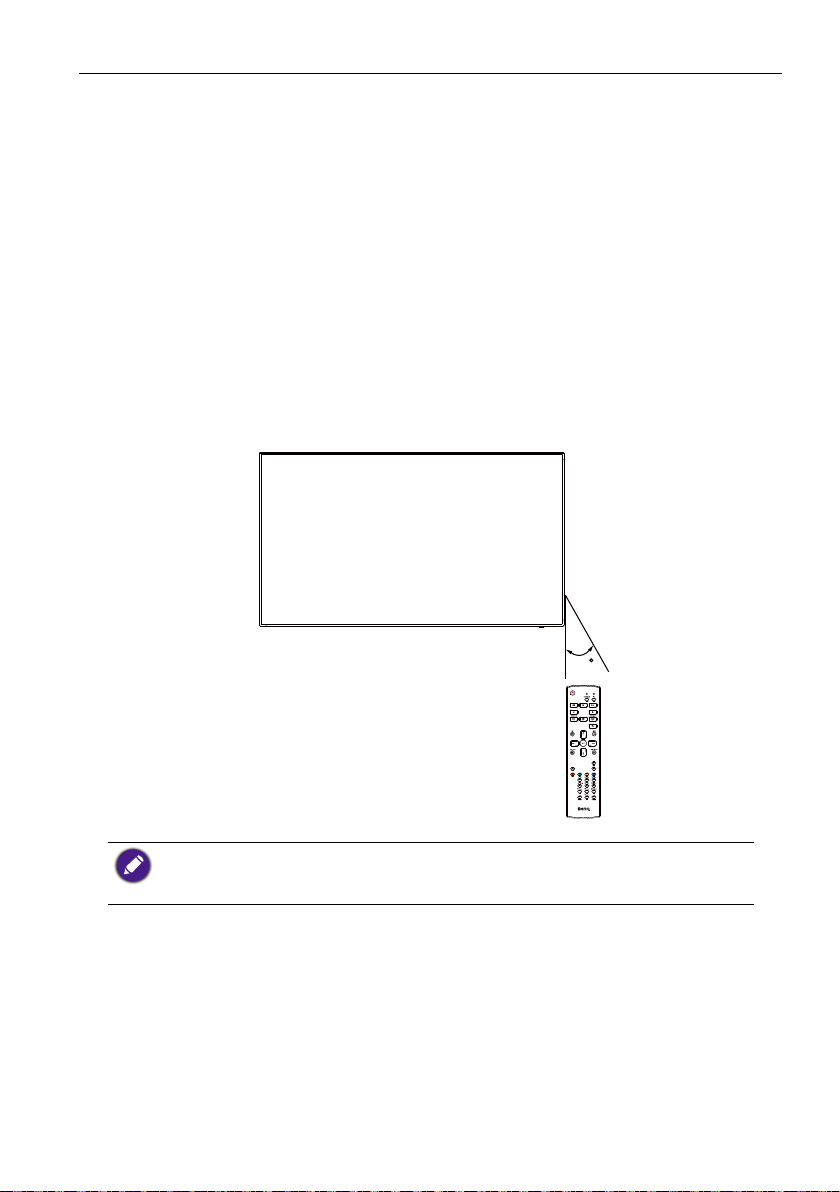
Детали и их назначение 21
Дальность действия пульта ДУ
Нажимая кнопки на пульте ДУ, направляйте его верхнюю часть на датчик ДУ
дисплея.
Используйте пульт ДУ на расстоянии не более 5 м/16 фута от датчика
дисплея, держа пульт под углом не более 30 градусов по горизонтали и
вертикали к дисплею.
При размещении двух дисплеев рядом сигнал сенсорного экрана создает
помехи для сигнала с пульта ДУ.
• Не размещайте приемник сигналов ДУ дисплея параллельно передней
рамке другого дисплея, чтобы ему на создавал помехи сигнал сенсорного
экрана. При установке двух мониторов бок о бок оставляйте между ними
зазор минимум 20 мм.
• Используйте удлинительный кабель ИК (3,5-мм кабель), чтобы при
установке нескольких дисплеев бок о бок избежать помех между
контроллером ИК-пульта ДУ и сенсорным экраном.
30
Пульт ДУ может работать неправильно, когда на датчик ДУ на дисплее падает
прямой солнечный свет или свет от сильного источника, а также при наличии
препятствий на пути передачи сигнала.

Подключение внешнего оборудования22
Подключение внешнего оборудования
Подключение внешнего оборудования (DVD/ VCR/VCD)
Использование входа HDMI видео
HDMI IN
Подключение ПК
Использование входа DVI-I
Выход VGA
15-контактный
разъем D-Sub
DVI-I IN
VGA AUDIO IN
DVD / VCR / VCD
Выход HDMI
Звуковой
выход
ПК
Использование входа DVI
DVI IN
VGA AUDIO IN
Выход DVI
Звуковой
выход
ПК
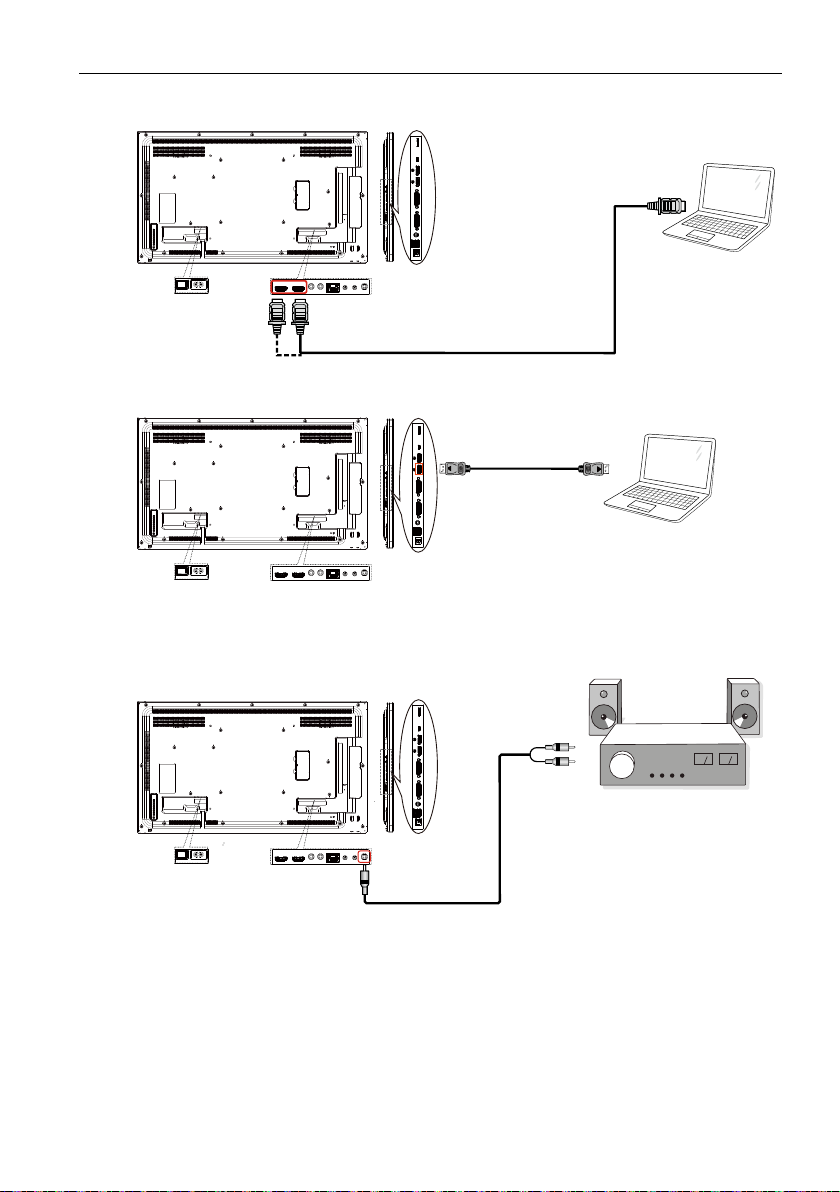
Подключение внешнего оборудования 23
Использование входа HDMI
Выход HDMI
HDMI IN
Использование входа DisplayPort
Выход DisplayPort
Подключение звукового оборудования
ПК
ПК
Подключение внешнего звукового устройства
Звуковой вход
Стереоусилитель
AUDIO OUT
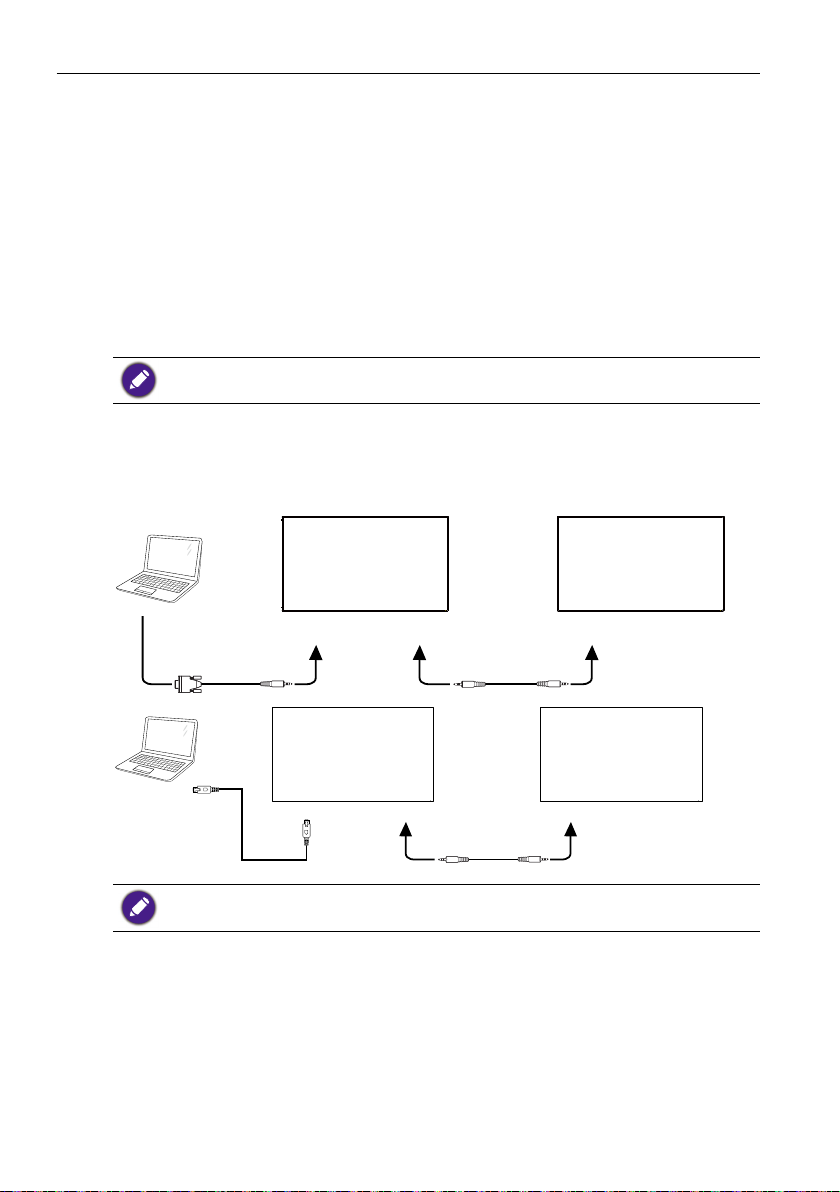
Подключение внешнего оборудования24
Подключение нескольких дисплеев гирляндой
Несколько дисплеев можно подключить гирляндой, например, чтобы из них
составить видеостену.
Что нужно знать перед подключением дисплеев гирляндой:
1. Если сигнал устойчив и потерь в кабеле нет, то в общем случае можно
подключить до 25/12/9 мониторов черед выходной разъем DVI-I
(цифровой сигнал)/DP/DVI-I (аналоговый сигнал). Для подключения
большего, чем указано, количества мониторов рекомендуется
использовать сплиттер (разветвитель).
2. При слишком большой длине сигнального кабеля между компьютером и
устройством обязательно используйте усилитель или оптический кабель.
Подключить гирляндой через DVI можно максимум 25 (5x5) дисплеев. Подключить
гирляндой через VGA можно максимум 9 дисплеев.
Подключение для управления дисплеями
Подключите разъем RS-232C OUT ДИСПЛЕЯ 1 к разъему RS-232C IN
ДИСПЛЕЯ 2.
ДИСПЛЕЙ 1 ДИСПЛЕЙ 2
ПК
RS-232C
RS-232C INRS-232C OUTRS-232C IN
ДИСПЛЕЙ 1
ПК
RJ-45
Подключите разъем RJ-45 ДИСПЛЕЯ 1 к разъему RJ-45 ДИСПЛЕЯ 2. (коммутатор
Ethernet).
RJ-45
RS-232C OUT RS-232C IN
ДИСПЛЕЙ 2
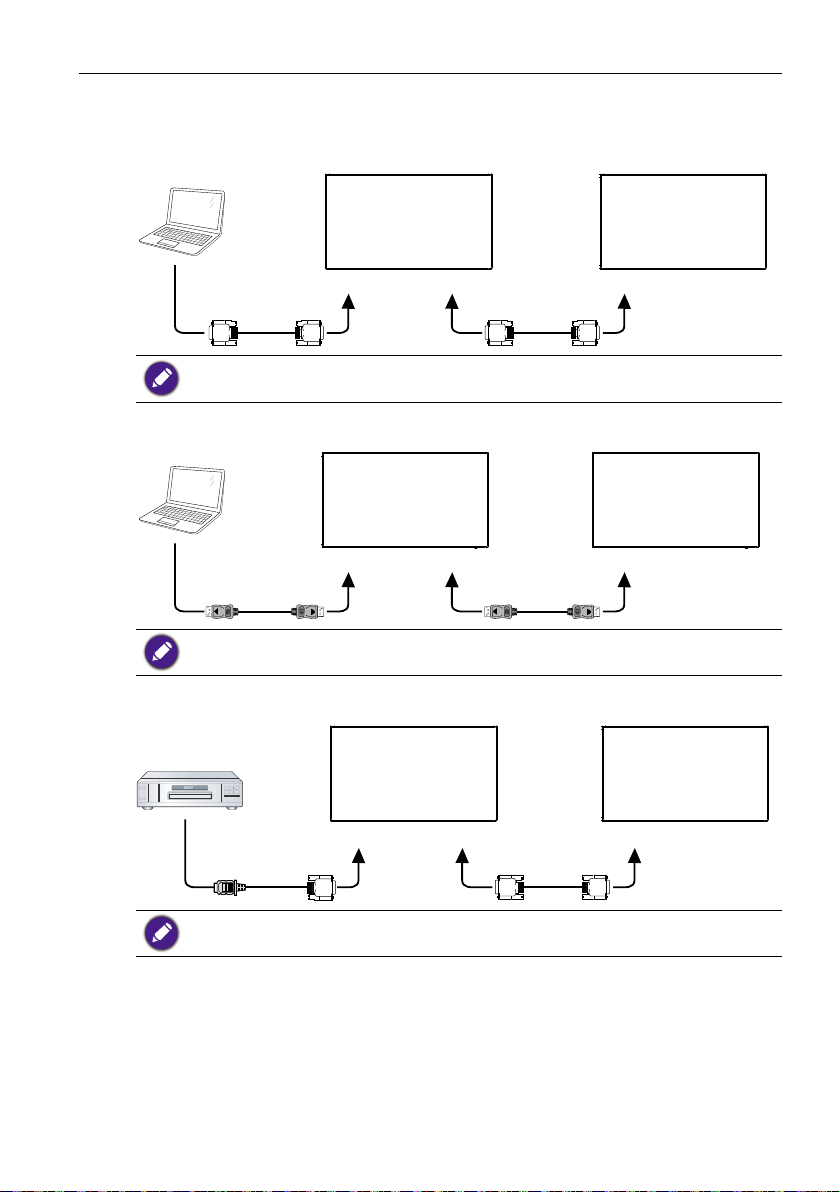
Подключение внешнего оборудования 25
Подключение цифрового видеосигнала
Подключите разъем DVI OUT / DVI-I OUT ДИСПЛЕЯ 1 к разъему DVI IN
ДИСПЛЕЯ 2.
ДИСПЛЕЙ 1 ДИСПЛЕЙ 2
ПК
DVI
Через разъем DVI можно гирляндой подключить до 25 устройств без сплиттера, а
через разъем DVI с использованием HDCP - до 7 устройств.
Подключите разъем DP OUT ДИСПЛЕЯ 1 к разъему DP IN ДИСПЛЕЯ 2.
ПК
DP
DVI IN DVI/DVI-I OUT DVI IN
ДИСПЛЕЙ 1 ДИСПЛЕЙ 2
DP IN DP OUT DP IN
Через разъем DP можно гирляндой подключить до 12 устройств без сплиттера. DP с
HDCP вплоть до 7.
Подключите разъем HDMI OUT ДИСПЛЕЯ 1 к разъему DVI IN ДИСПЛЕЯ 2.
DVD / VCR / VCD
HDMI
HDMI вплоть до 3840x2160 при 30 Гц, HDMI с HDCP вплоть до 7.
ДИСПЛЕЙ 1 ДИСПЛЕЙ 2
DVI IN DVI OUT DVI IN
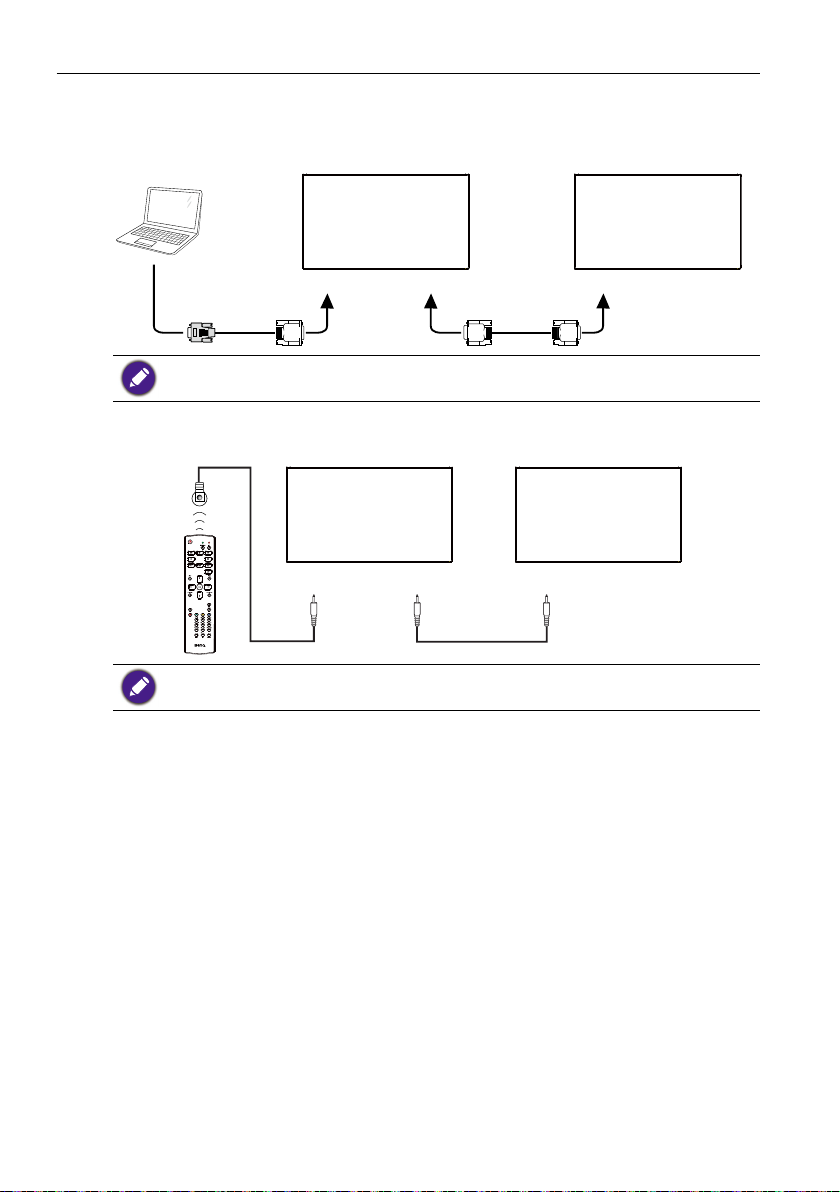
Подключение внешнего оборудования26
Подключение аналогового видеосигнала
Подключите разъем DVI OUT /DVI-I OUT ДИСПЛЕЯ 1 к разъему DVI-I IN
ДИСПЛЕЯ 2.
ДИСПЛЕЙ 1 ДИСПЛЕЙ 2
ПК
DVI-I
Через аналоговый разъем можно гирляндой подключить до 9 устройств без
сплиттера.
DVI-I IN DVI/DVI-I OUT DVI-I IN
Подключение ИК-сигнала
Внешний
ИК-приемник
ДИСПЛЕЙ 1 ДИСПЛЕЙ 2
IR IN IR OUT IR IN
1. Датчик ДУ этого дисплея перестанет работать при подключении к разъему IR IN.
2. По инфракрасному шлейфу (IR) можно подключить до 9 дисплеев.
